Canon PIXMA MP540 series User Manual [lt]
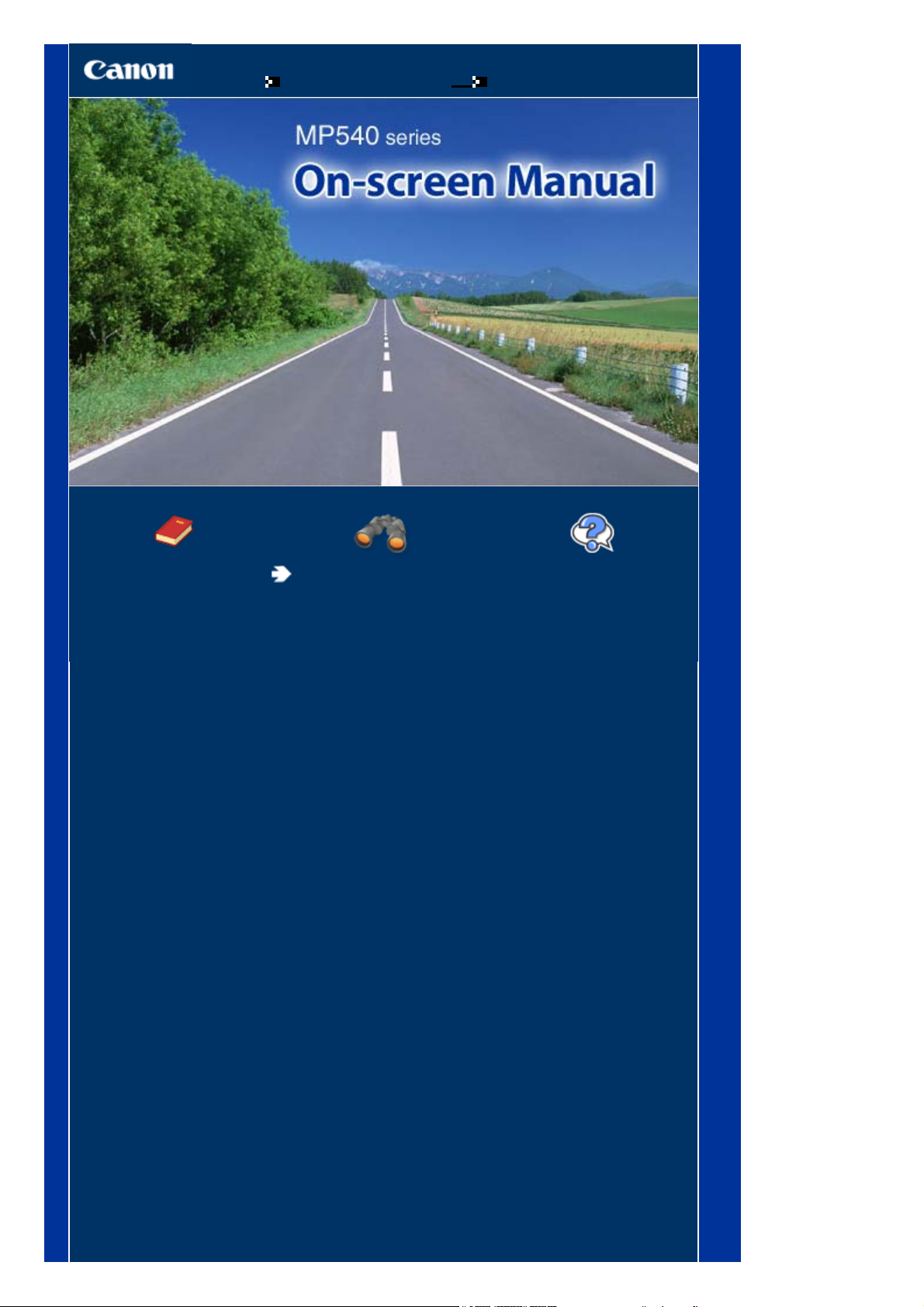
r
MP540 series On-screen Manual
Side 1 av 767 side
Kaip naudoti šią instrukciją
Šios instrukcijos spausdinimas
MC-2838-V1.00
Pagr. vadovas
Pateikia pagrindinę
informaciją apie šį gaminį.
Išplėstinis vadovas
Išsamiai aprašo šio
gaminio veikimą.
Trikč. diagnostika
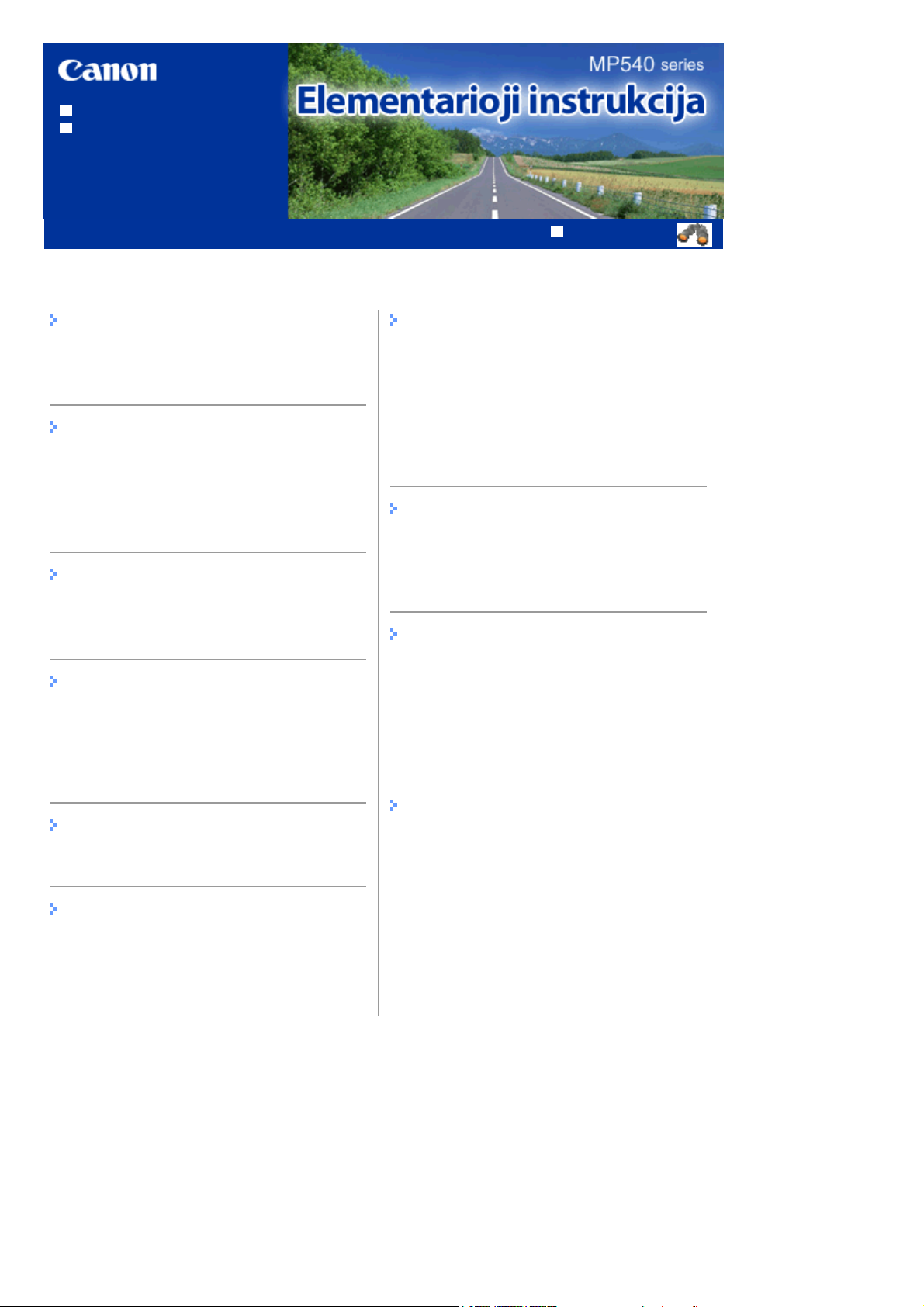
A
A
r
MP540 series Elementarioji instrukcija
Kaip naudotis šiuo vadovu
Šio vadovo spausdinimas
MP-2249-V1.00
Turinys
Side 2 av 767 side
Išplėstinė instrukcija
Įrenginio aprašymas
Pagrindiniai komponentai
Kaip naršyti skystųjų kristalų ekrano meniu
Spausdinimas iš atminties kortelės
tminties kortelėje išsaugotų nuotraukų
spausdinimas
Įvairių funkcijų naudojimas
tminties kortelės įdėjimas
Kopijavimas
Kopijų darymas
Įvairių kopijavimo funkcijų naudojimas
Nuotraukų spausdinimas iš atspausdintų
nuotraukų
Pakartotinis atspausdintų nuotraukų
spausdinimas
Įvairių funkcijų naudojimas
Kitos naudojimo galimybės
Bloknoto ar milimetrinio popieriaus
spausdinimas
Nuotraukų spausdinimas tiesiogiai iš mobiliojo
telefono ar skaitmeninio fotoaparato
Įrenginio parametrai
„Solution Menu“ ir „My Printer“
Popieriaus įdėjimas / originalūs
dokumentai
Popieriaus įdėjimas
Originalų įdėjimas kopijuoti ar nuskaityti
Reguliari techninė priežiūra
Rašalo talpyklos keitimas
Kai spaudiniai tampa blankūs arba netiksliai
spausdinamos spalvos
Popieriaus tiekimo volelio valymas
Dėkliuko kasetėje valymas
Vaizdų nuskaitymas
Nuskaitytų duomenų išsaugojimas
Spausdinimas iš kompiuterio
Nuotraukų spausdinimas („Easy-PhotoPrint EX
“)
Dokumentų spausdinimas („Windows“)
Dokumentų spausdinimas („Macintosh“)
Priedas
Saugos priemonės
Gaminio ir vaizdų naudojimo teisiniai
apribojimai
Patarimai kaip naudotis įrenginiu
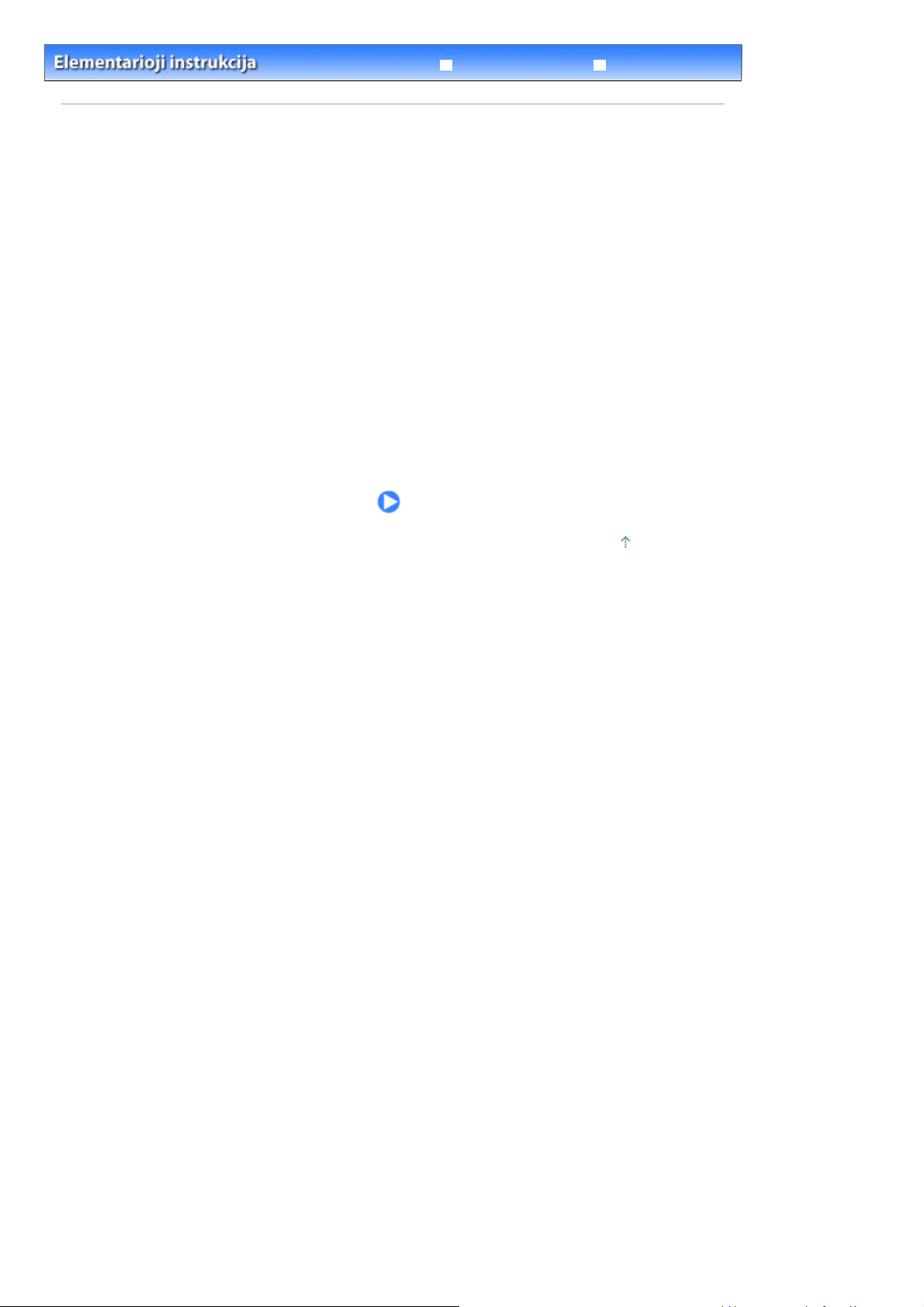
r
Įrenginio aprašymas
Side 3 av 767 side
Sutrikimų šalinimas
> Įrenginio aprašymas
Turinys
Išplėstinė instrukcija
Įrenginio aprašymas
Šiame skyriuje pateikiami įrenginio komponentų pavadinimai ir aprašomos pagrindinės operacijos,
kurias turite žinoti prieš naudodami įrenginį.
Pagrindiniai komponentai
Vaizdas iš priekio
Vaizdas iš nugarėlės
Vidaus vaizdas
Valdymo skydelis
Kaip naršyti skystųjų kristalų ekrano meniu
Meniu pasirinkimas pagrindiniame ekrane
Parametrų elementų pasirinkimas
Kitos operacijos
Puslapio viršus
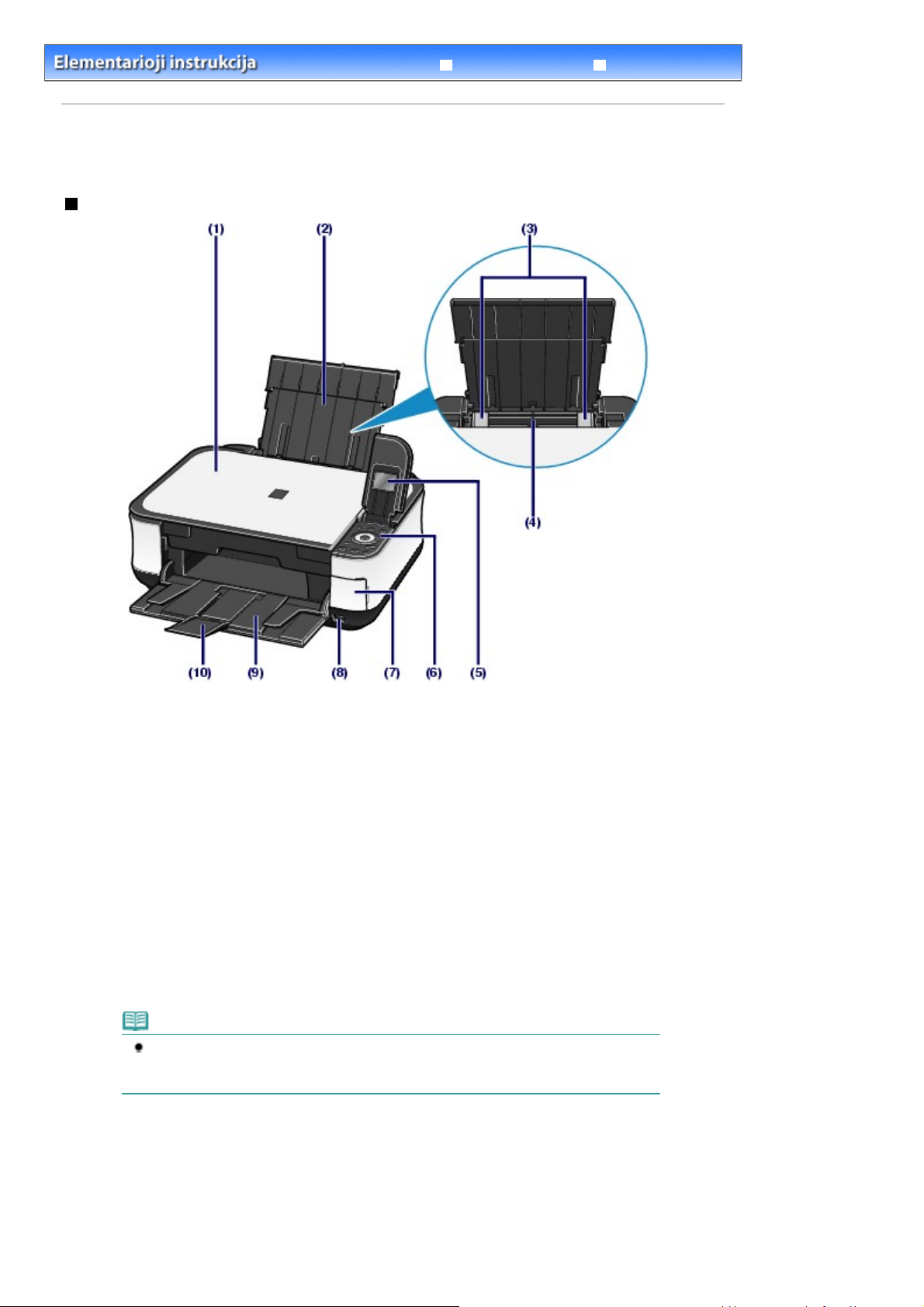
A
.
s
A
A
r
Pagrindiniai komponentai
Side 4 av 767 side
Turinys
>
Prietaiso aprašas
> Pagrindiniai komponentai
Pagrindiniai komponentai
Vaizdas iš priekio
Išplėstinė instrukcija
Sutrikimų šalinimas
(1)
Dokumento dangtis
tidarykite norėdami padėti originalų dokumentą ant ekspozicinio stiklo
(2)
Popieriaus tiekimas
Pakelkite ir atverskite norėdami įdėti popierių į padėklą nugarėlėje.
(3)
Popieriaus įdėjimo vadovas
Paslinkite norėdami sulygiuoti abi popieriaus dėklo puses.
(4)
Popieriaus padėklas nugarėlėje
Įdėkite įvairaus dydžio ar rūšies popierių, kuris tinka įrenginiui. Tuo pačiu metu galima įdėti du ar daugiau to
paties dydžio ir rūšies popieriaus lapų, ir spausdintuvas automatiškai tuo metu gali paimti po vieną
popieriaus lapą.
Popieriaus įdėjimas
Žr.
LCD (skystųjų kristalų ekranas)
(5)
Rodo pranešimus, meniu parinktis ir veikimo būseną. Prieš spausdindami taip pat galite peržiūrėti nuotraukas
LCD monitoriuje.
Pastaba
LCD monitorius išsijungia, jeigu įrenginiu nesinaudojama apie penkias minutes. Norėdami vėl
įjungti ekraną, spustelėkite bet kurį mygtuką išskyrus mygtuką
spausdinti.
Valdymo skydelis
(6)
Naudokite norėdami pakeisti prietaiso parametrus ar juo naudotis.
Valdymo skydeli
Žr.
.
[ON] (įjungti)
.
ar pradėkite
(7)
Kortelės lizdo dangtelis
tidarykite norėdami įdėti atminties kortelę.
Žiūrėkite
tminties kortelės įdėjimas
.
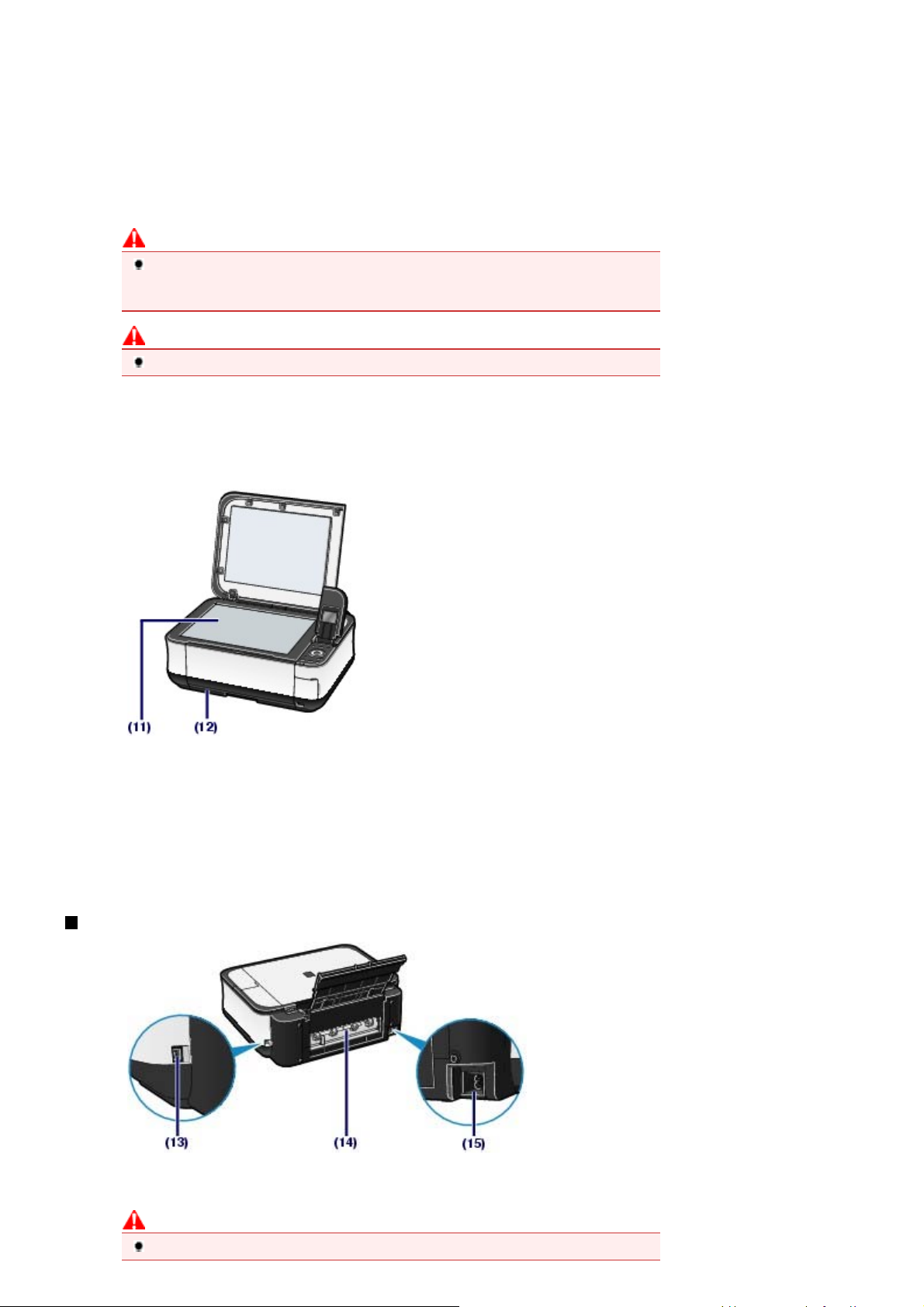
A
.
A
.
r
Pagrindiniai komponentai
(8) Tiesioginio spausdinimo prievadas
Norėdami spausdinti tiesiogiai, prijunkite tiesioginio spausdinimo(„PictBridge“) įrenginį, pavyzdžiui, skaitmeninį
fotoaparatą ar pasirenkamą „Bluetooth“ įrenginį BU-30*.
Nuotraukų spausdinimas tiesiogiai iš mobiliojo telefono ar skaitmeninio fotoaparato
Žr.
Taip pat galite į šį prievadą įdėti USB „flash“ atmintinę, norėdami joje išsaugoti nuskaitytus duomenis.
Nuskaitytų duomenų išsaugojimas
Žr.
* „Bluetooth“ įrenginys negalimas kai kuriose šalyse ar regionuose, atsižvelgiant į vietos įstatymus ir
taisykles. Išsamesnės informacijos susisiekite su vietos „Canon“ techninės priežiūros atstovybe.
Įspėjimas
Nejunkite jokios kitos įrangos, išskyrus su „PictBridge“ suderinamus įtaisus, pasirenkamą „
Bluetooth“ įrenginį BU-30 arba USB „flash“ atmintinę prie įrenginio tiesioginio spausdinimo
prievado. Tai gali sukelti gaisrą, elektros smūgį ar sugadinti įrenginį.
Įspėjimas
Nelieskite metalinio apvalkalo.
Popieriaus išmetimo padėklas
(9)
utomatiškai atsidaro pradėjus spausdinti ar kopijuoti ir spausdinti popieriai išmetami
(10) Popieriaus išmetimo padėklo prailginimas
tidarykite norėdami atremti spausdintus dokumentus. Atidarykite jį spausdindami ar kopijuodami
Side 5 av 767 side
.
.
(11) Ekspozicinis stiklas
Norėdami kopijuoti ar skaityti įdėkite originalų dokumentą.
(12)
Kasetė
Pridėkite A4, B5, A5, arba [Letter/laiško] formato paprasto popieriaus ir įdėkite į įrenginį. Tuo pačiu metu
galima įdėti du ar daugiau to paties formato popieriaus lapų, ir spausdintuvas automatiškai tuo metu gali
paimti po vieną popieriaus lapą.
Popieriaus įdėjimas
Žr.
.
Vaizdas iš nugarėlės
(13)
USB prievadas
Norėdami prijungti įrenginį prie kompiuterio įjunkite USB kabelį.
Įspėjimas
Nelieskite metalinio apvalkalo.
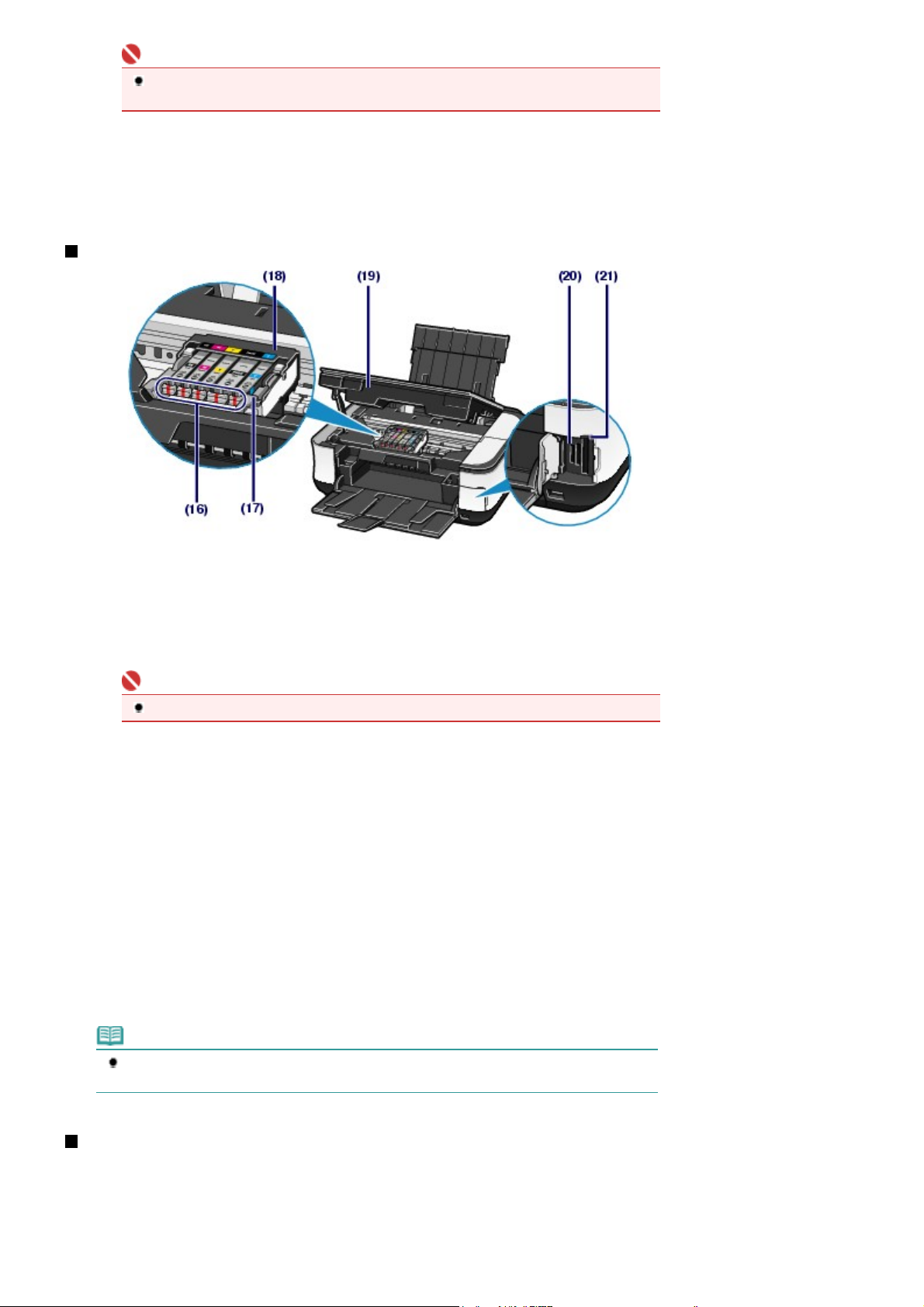
A
A
r
Pagrindiniai komponentai
Svarbu
Neprijunkite ir neatjunkite USB kabelio, kol įrenginys spausdina arba nuskaito originalus į
kompiuterį.
(14) Galinis dangtis
Pakelkite, kad išimti įstrigusį popierių.
Maitinimo laido jungtis
(15)
Prijunkite pridėtą maitinimo laidą.
Vidaus vaizdas
Side 6 av 767 side
(16)
Lemputė [Ink] (Rašalas)
Kai švyti arba blyksi raudonai, rodo rašalo talpyklos būklę.
Rašalo būsenos patikrinimas
Žr.
(17)
Spausdinimo galvutės fiksavimo svirtis
Užfiksuoja spausdinimo galvutę vietoje.
Svarbu
Netraukite šios svirties į viršų, kai spausdinimo galvutė jau įdėta.
.
(18) Spausdinimo galvutės laikiklis
Spausdinimo galvutės įdėjimas.
(19)
Skaitytuvas (Dangtis)
Skaito originalius dokumentus. Atidarykite jį norėdami pakeisti rašalo talpyklas, patikrinti rašalo lemputes arba
pašalinti įrenginyje įstrigusį popierių. Atidarydami nuskaitymo įrenginio dangtį pakelkite jį kol dokumentų
dangtis yra uždarytas.
(20)
Kortelės lizdas
Įdėkite atminties kortelę.
tminties kortelės įdėjimas
Žr.
(21)
Prieigos lemputė
Šviesdama ar mirksėdama rodo atminties kortelės būseną.
tminties kortelės įdėjimas
Žr.
.
.
Pastaba
Daugiau informacijos apie spausdintuvo galvutės ir rašalo talpyklų įdiegimą žr. spausdintoje
instrukcijoje:
Darbo pradžia
.
Valdymo skydelis
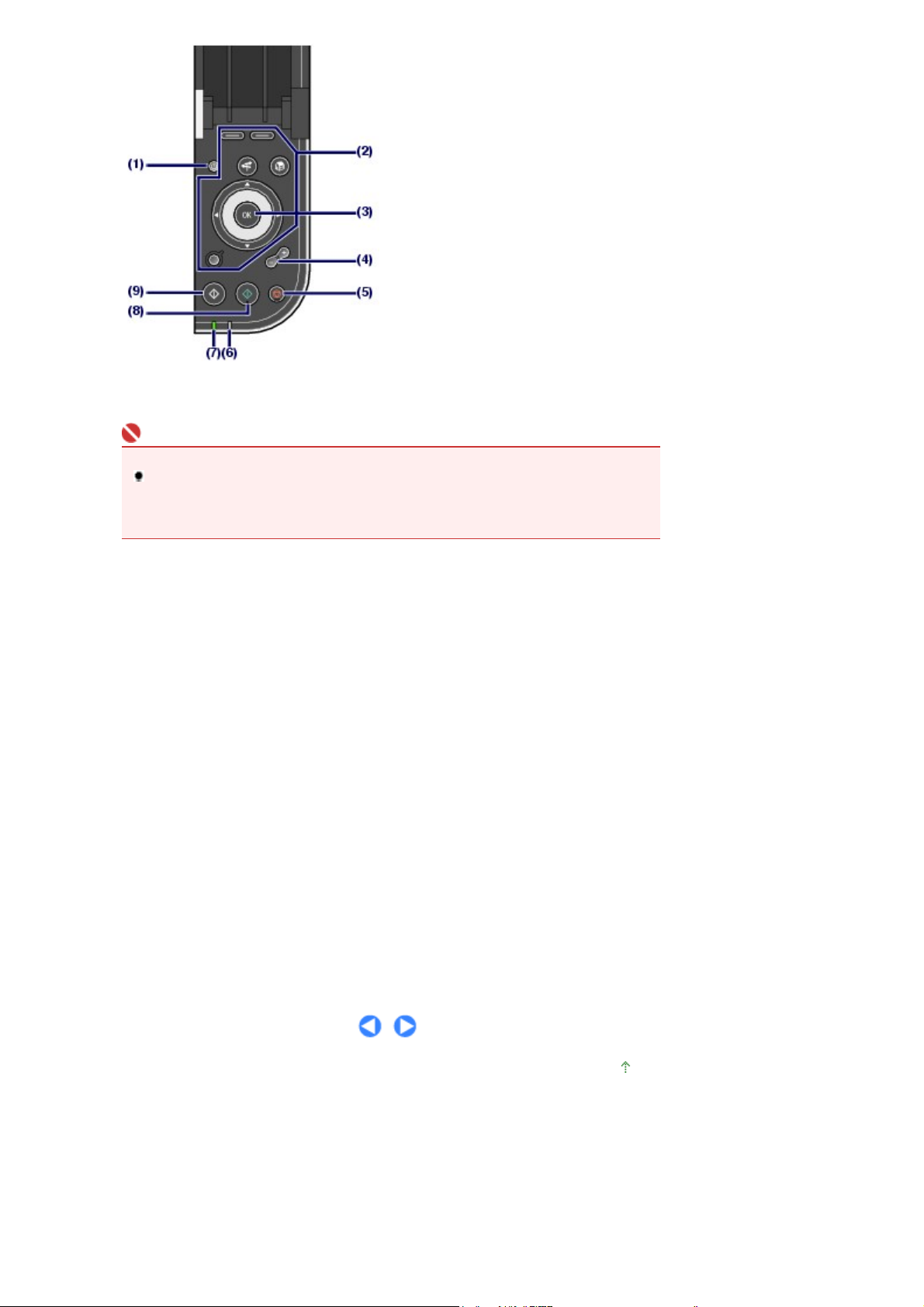
A
r
Pagrindiniai komponentai
(1) Mygtukas [ON] (įjungti)
Įjungia ar išjungia įrenginį. Prieš įjungdami įrenginį patikrinkite, ar uždarytas dokumento dangtis.
Svarbu
Kištuko ištraukimas
Ištraukdami kištuką po to, kai išjungėte maitinimą, įsitikinkite, kad
nešviečia. Jeigu kištukas ištrauktas iš elektros lizdo, kol
dega arba mirksi, įrenginys gali tinkamai nespausdinti, nes spausdinimo galvutė
neapsaugota.
kontrolinė
[Power] (maitinimo)
lemputė
Side 7 av 767 side
lemputė
Mygtukai, naudojami naršant tarp LCD monitoriaus meniu
(2)
Kaip naršyti LCD monitoriaus meniu
Žr.
(3)
Mygtukas [OK] (gerai)
Pasirenkamas meniu arba nustatymo elementas. Žr.
Pašalina klaidą, kai spausdinimo užduotis yra vykdoma, arba atnaujina normalų įrenginio veikimą pašalinus
įstrigusį popierių.
[+] [-] mygtukai
(4)
Nurodo kopijų kopijavimo ar spausdinimo skaičių.
Mygtukas Stabdyti
(5)
tšaukia vykdomą spausdinimo užduotį.
[Alarm] (Įspėjimo) lemputė
(6)
Šviečia ar mirksi rausvai įvykus klaidai, pavyzdžiui, pasibaigus popieriui ar dažams.
(7)
Maitinimo lemputė
Šviečia žaliai po to, kai įjungus maitinimą sumirksi.
.
Kaip naršyti LCD monitoriaus meniu
.
(8) Mygtukas „spalvotai“
Pradeda spalvotai spausdinti, kopijuoti arba nuskaityti.
(9) Mygtukas „juodai“
Pradeda juodai baltai kopijuoti, nuskaityti ir t. t.
Puslapio viršus
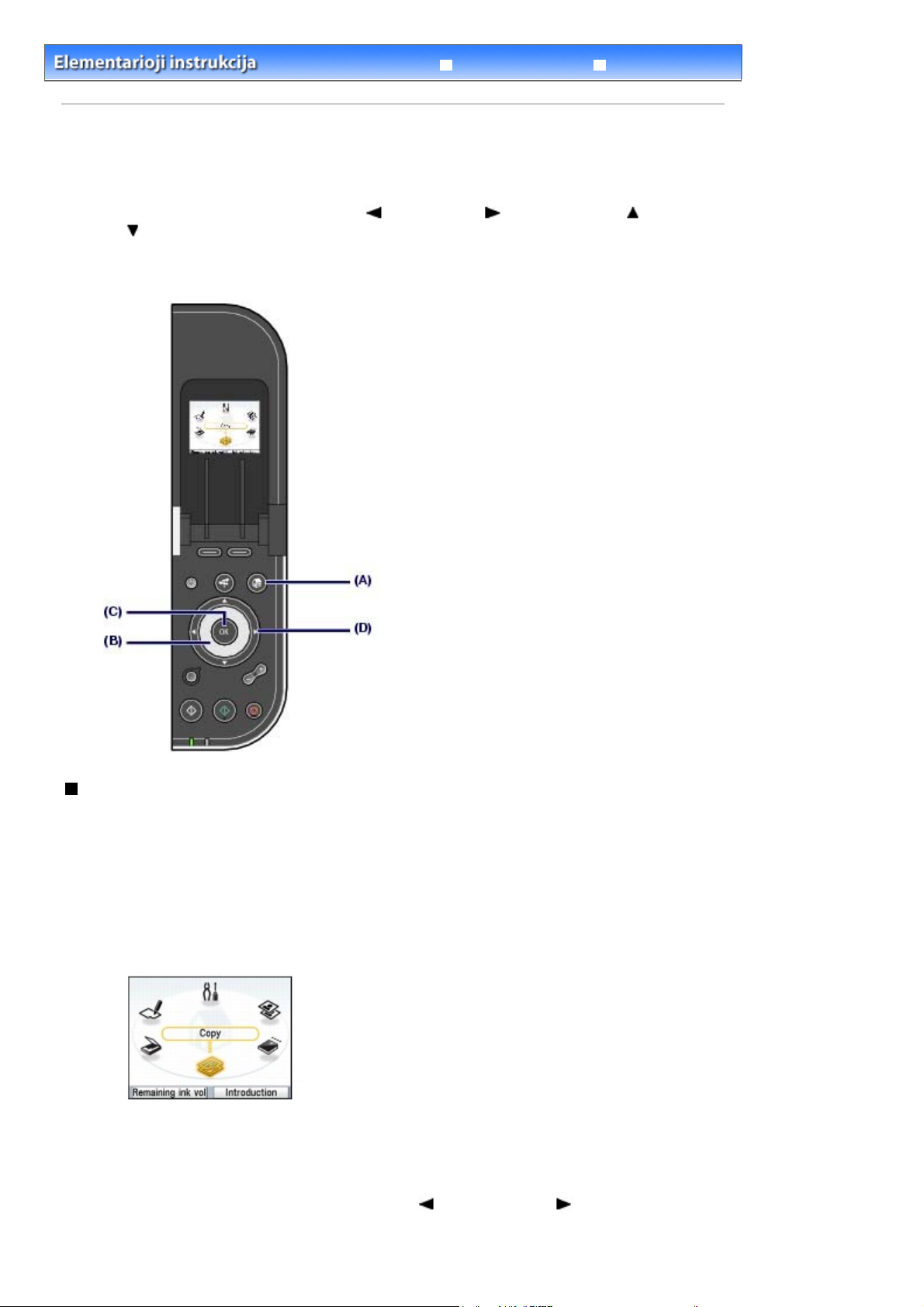
r
Kaip naršyti skystųjų kristalų ekrano meniu
Side 8 av 767 side
Sutrikimų šalinimas
Turinys
>
Įrenginio aprašymas
Išplėstinė instrukcija
> Kaip naršyti LCD monitoriaus meniu
Kaip naršyti skystųjų kristalų ekrano meniu
Šiuo įrenginiu galite daryti kopijas ir spausdinti įvairiais būdais be kompiuterio. Norėdami naršyti LCD
monitoriaus meniu arba pasirinkti nustatymų elementus, galite naudoti šio įrenginio
Wheel] (paprastos slinkties ratuką)
(aukštyn), [(Down)] (žemyn) arba mygtuką
Šiame skyriuje apibūdinami pagrindiniai veiksmai kaip naršyti meniu
pasirinkti spausdinimui būtinus elementus.
, mygtukus
[(Left)] (į kairę),
[OK] (gerai)
[(Right)] (į dešinę),
valdymo skydelyje.
[HOME] (pagrindiniame)
[Easy-Scroll
[(Up)]
ekrane ir
Meniu pasirinkimas pagrindiniame ekrane
[HOME](pagrindinis)
(pagrindinis)
Norėdami spausdinti, kopijuoti ar nuskaityti nuotraukas iš atminties kortelės, pasirinkite meniu iš
[HOME] (pagrindinio)
Paspauskite mygtuką
1.
Pasirodo ekranas
Norėdami pasirinkti meniu, pasukite
2.
.
ratuką)
Norėdami pasirinkti meniu, taip pat galite naudoti mygtukus
ekranas atsiveria įjungus maitinimą arba paspaudus mygtuką
ekrano.
[HOME] (pagrindinis)
[HOME] (pagrindinis)
.
(A).
[Easy-Scroll Wheel] (paprastos slinkties
(B) ir paspauskite
[OK] (gerai)
mygtuką (C).
[(Left)] (į kairę) arba
[HOME]
[(Right)] (į dešinę) (D).
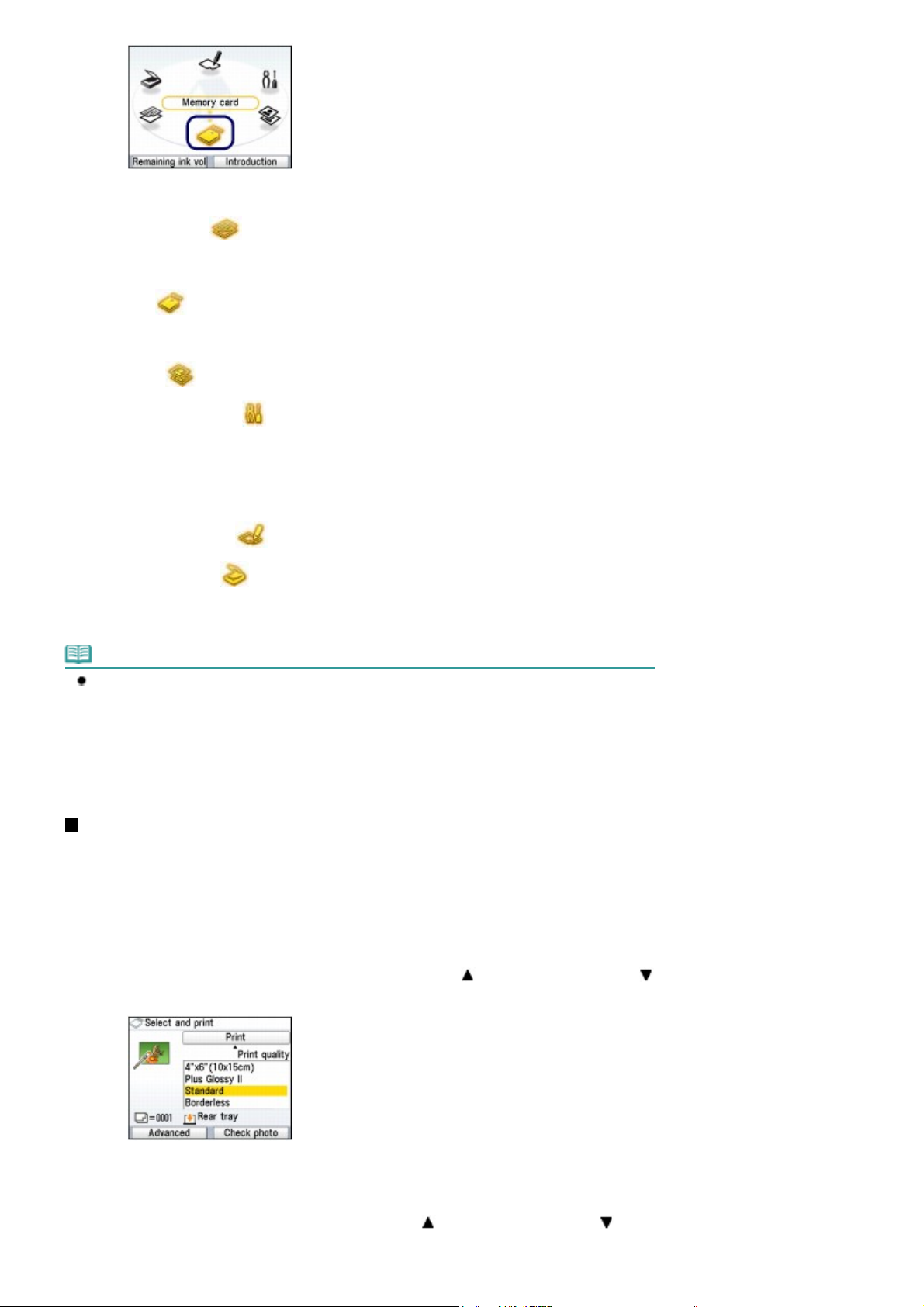
A
y
A
A
r
Kaip naršyti skystųjų kristalų ekrano meniu
Pasirodo pasirinktas meniu ekranas.
Šiuos meniu galite pasirinkti ekrane
Kopijuoti (Copy)
tminties kortelė (Memor
card)
Paprastas nuotraukų
perspausdinimas (Easy photo
reprint)
Settings (parametrai)
Nuotraukų rodyklės lapas
(Photo Index Sheet)
Nuskaityti (Scan)
:
:
:
[HOME] (pagrindinis)
Galite pakeisti kopijavimo mastelį arba kopijuoti įvairiais
išdėstymais.
Žr.
Galite spausdinti nuotraukas, išsaugotas skaitmeninio
fotoaparato atminties kortelėje.
Žr.
paprastai spausdinti. Galite nurodyti kiekvienos nuotraukos
kopijų skaičių.
Žr.
:
:
:
Galite prižiūrėti įrenginio būklę, keisti jo parametrus ar
spausdinti bloknotą ar milimetrinį popierių.
Žr.
spausdinamos spalvos
Įrenginio parametrai
spausdinimas
Galite lengvai spausdinti nuotraukas, išsaugotas atminties
kortelėje, naudodami nuotraukų rodyklės lapą.
Žr.
Nuskaitytus duomenis galite išsaugoti kompiuteryje, atminties
kortelėje arba USB „flash“ atmintinėje, įdėtoje į įrenginį,
naudodami valdymo skydelį.
Žr.
Kopijavimas
Spausdinimas iš atminties kortelės
tspausdintas nuotraukas galite nuskaityti ir vėl jas
Nuotraukų spausdinimas iš atspausdintų nuotraukų
Kai spaudiniai tampa blankūs arba netiksliai
Nuotraukų rodyklės lapo naudojimas spausdinant
Nuskaitymas
Side 9 av 767 side
.
.
.
.
Popieriaus tiekimo volelio valymą
,
Bloknoto ar milimetrinio popieriaus
ar
.
.
,
.
Pastaba
Jei įdedate atminties kortelę atsiveriant ekranui
(Copy), Paprasto nuotraukų perspausdinimo (Easy photo reprint) ekranui, ir atsiveria Parametrų
(Settings) meniu, ekranas pasikeičia į nuotraukų pasirinkimo ekraną funkcijoje Pasirinkti ir spausdinti
(Select and print) iš Atminties kortelės (Memory card) meniu.
Norėdami pasirinkti kitą funkciją vietoje Pasirinkti ir spausdinti (Select and print), paspauskite
mygtuką
[HOME] (pagrindinis)
ir atverkite ekraną
[HOME] (pagrindinis)
[HOME] (pagrindinis)
ar bet kuriam Kopijavimo
.
Parametrų elementų pasirinkimas
tveriamas ekranas keičiasi, priklausomai nuo pasirinkto meniu, bet veiksmai išlieka tie patys.
Šiame skyriuje aprašyta kaip keisti spausdinimo kokybę, naudojant pavyzdį iš spausdinimo patvirtinimo
ekrano ir funkcijos Pasirinkti ir spausdinti (Select and print) iš Atminties kortelės (Memory card) meniu.
Norėdami pasirinkti spausdinimo kokybę, naudokite
1.
(paprastos slinkties ratuką)
(žemyn) (D), ir paspauskite
(B) arba mygtukus
[OK] (gerai)
mygtuką (C).
[Easy-Scroll Wheel]
[(Up)] (aukštyn) arba
[(Down)]
Norėdami pasirinkti kitą spausdinimo kokybę, naudokite
2.
(lengvai slankiojantį ratelį
(žemyn) , ir paspauskite mygtuką
arba mygtukus [(Up)] (aukštyn) arba
[OK] (gerai)
.
[Easy-Scroll Wheel]
[(Down)]
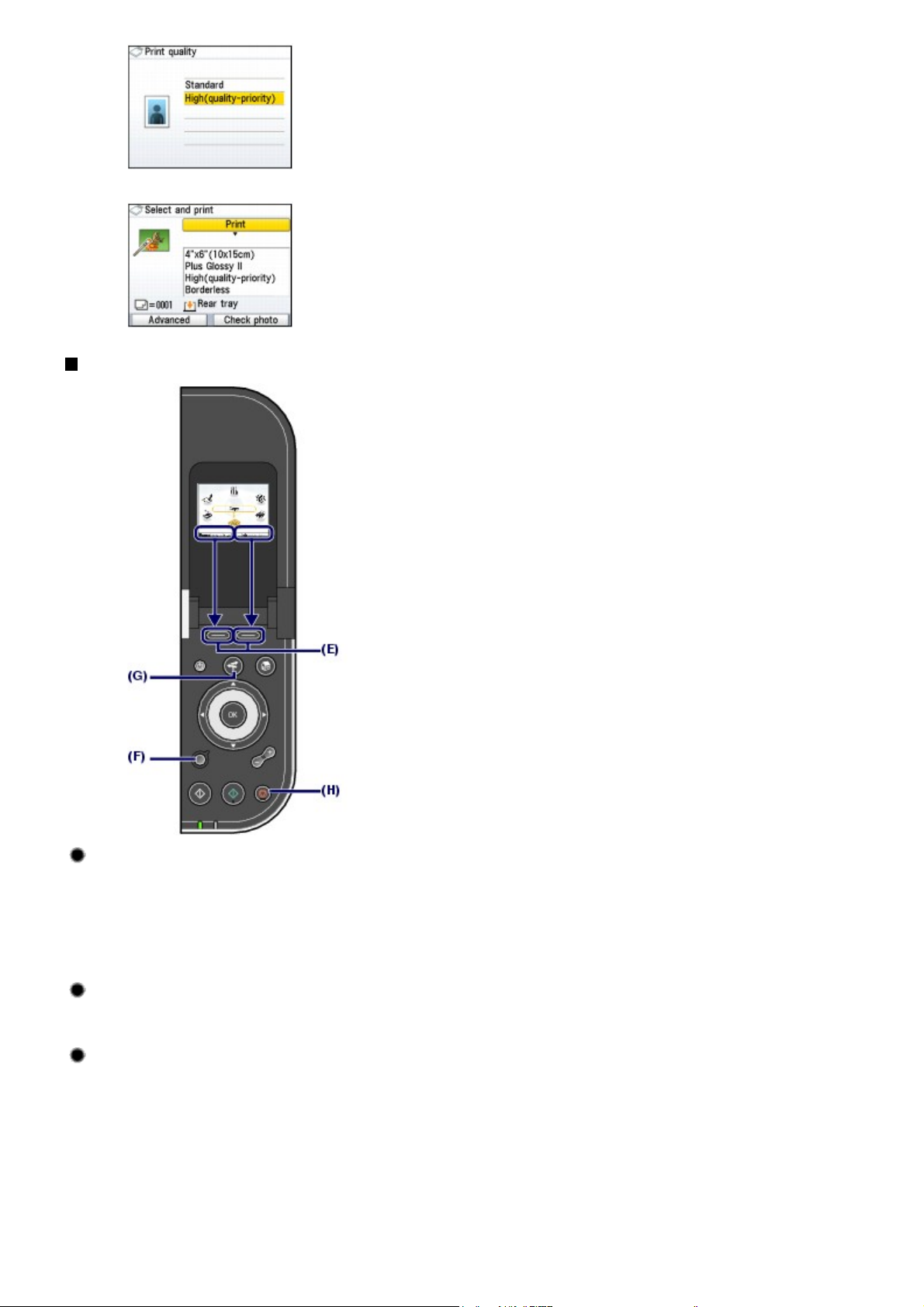
r
Kaip naršyti skystųjų kristalų ekrano meniu
Ekranas vėl tampa spausdinimo patvirtinimo ekranu funkcijoje Pasirinkti ir spausdinti (Select and print).
Kitos operacijos
Side 10 av 767 side
Elementų pasirinkimas iš LCD monitoriaus apačios
Galite naudoti du
monitoriaus apačioje.
Galite paspausti dešinį
[Function] (funkcija)
monitoriaus apačioje, keičiasi, priklausomai nuo ekrano.
Grąžinimas prie ankstesnio ekrano
Norėdami grįžti į ankstesnį ekraną, spauskite [Back] (atgal)
Dažnai naudojamų funkcijų atlikimas su paprasto valdymo
[Function] (funkcija)
[Function] (funkcija)
mygtuką, norėdami pasirinkti elementą kairėje. Elementai, rodomi LCD
mygtukus (E), norėdami pasirinkti elementus, rodomus LCD
mygtuką, norėdami pasirinkti elementą dešinėje, arba kairį
mygtuką (F) .
funkcija
Norėdami lengvai atlikti dažnai naudojamas funkcijas paspauskite
tiesiog sekite ekrane rodomas instrukcijas. Taip pat galite matyti informaciją funkcijų parinktyje arba
instrukcijose apie popieriaus įdėjimą.
Paspauskite
1.
Pasirodo ekranas Naršymas (NAVI).
[NAVI] (naršymo)
mygtuką (G).
[NAVI] (naršymo)
mygtuką (G) ir
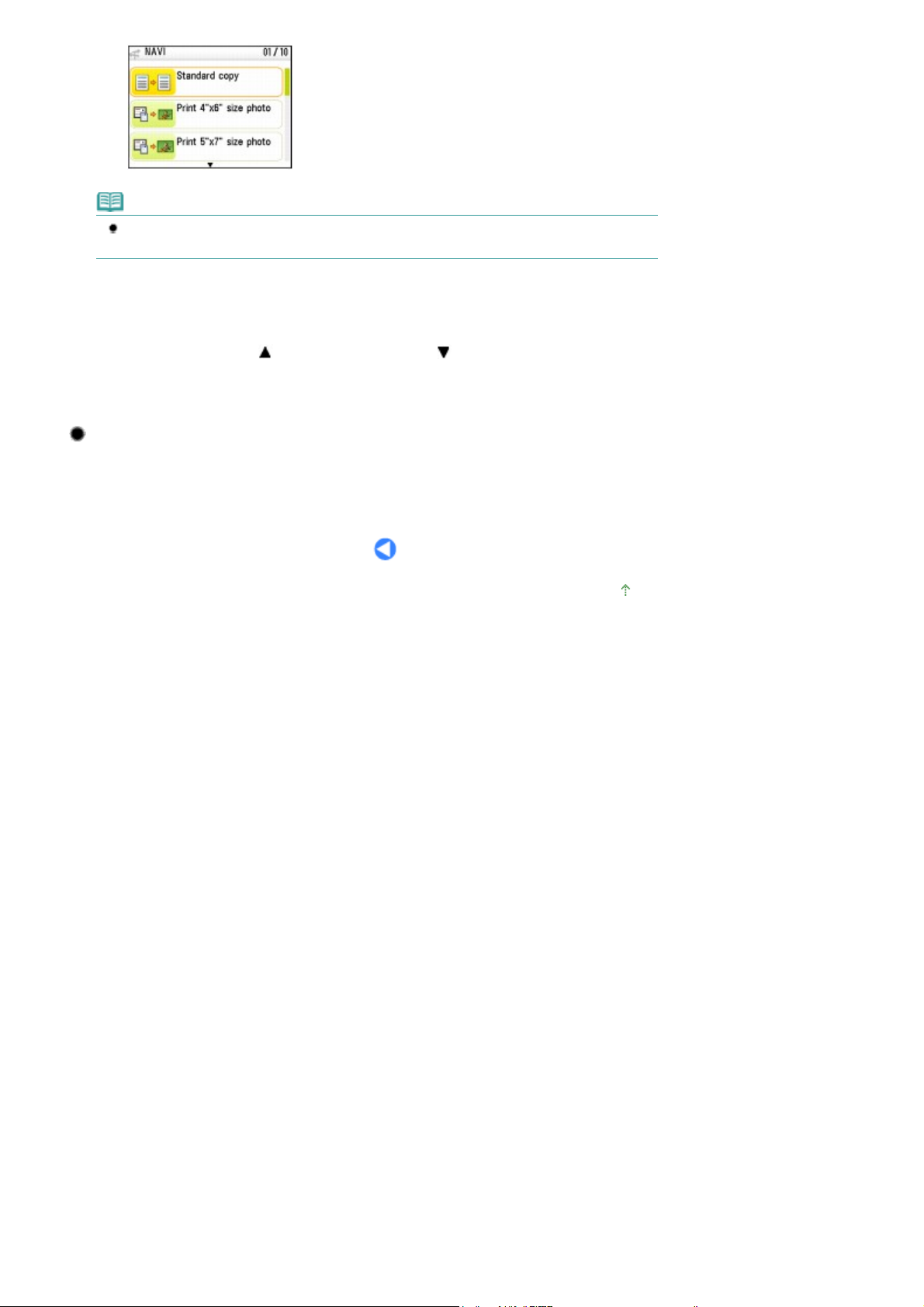
r
Kaip naršyti skystųjų kristalų ekrano meniu
Pastaba
Kai paspaudžiate mygtuką
vėl tampa
Norėdami pasirinkti elementą, naudokite
2.
ratelį)
mygtuką
Vykdykite LCD monitoriuje pateikiamas instrukcijas.
[HOME] (pagrindiniu)
arba mygtukus [(Up)] (aukštyn) arba
[OK] (gerai)
[Back] (atgal)
.
, kol atsiranda ekranas Naršymas (NAVI), ekranas
ekranu.
[Easy-Scroll Wheel] (lengvai slankiojantį
[(Down)] (žemyn), ir paskauskite
Kopijavimo arba spausdinimo atšaukimas
Norėdami atšaukti vykdomas kopijavimo ar spausdinimo užduotis, galite paspausti
mygtuką (H).
Side 11 av 767 side
[Stop] (stabdyti)
Puslapio viršus
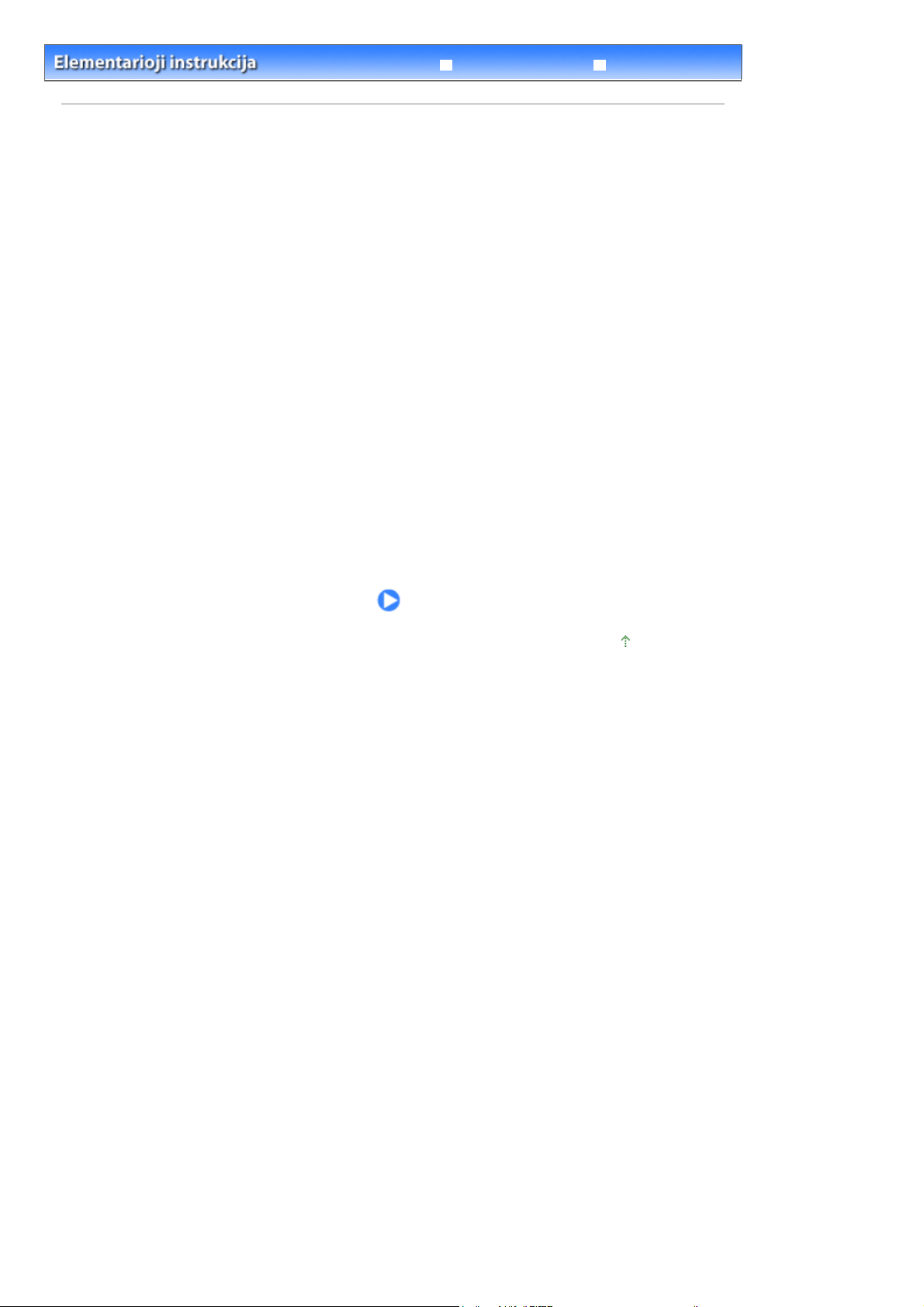
r
Spausdinimas iš atminties kortelės
Side 12 av 767 side
Sutrikimų šalinimas
> Spausdinimas iš atminties kortelės
Turinys
Išplėstinė instrukcija
Spausdinimas iš atminties kortelės
Galite spausdinti skaitmeniniu fotoaparatu nufotografuotas nuotraukas, prieš tai jas peržiūrėję
spausdintuvo LCD monitoriuje.
Taip yra naudinga funkcija, leidžianti spausdinti pasirinktų nuotraukų, išsaugotų atminties kortelėje,
miniatūras ant A4 formato lapo ar laiško dydžio lapo bei išdėstyti jas taip, kaip norite.
Atminties kortelėje išsaugotų nuotraukų spausdinimas
Nustatymų elementai
Įvairių funkcijų naudojimas
Įvairūs nuotraukų spausdinimo išdėstymai
Rodinio keitimas
Nuotraukos dalies iškirpimas / Nuotraukų paieška pagal datą
Vaizdų pataisymas
Atminties kortelės įdėjimas
Prieš įdedant atminties kortelę
Atminties kortelės įdėjimas
Atminties kortelės išėmimas
Puslapio viršus
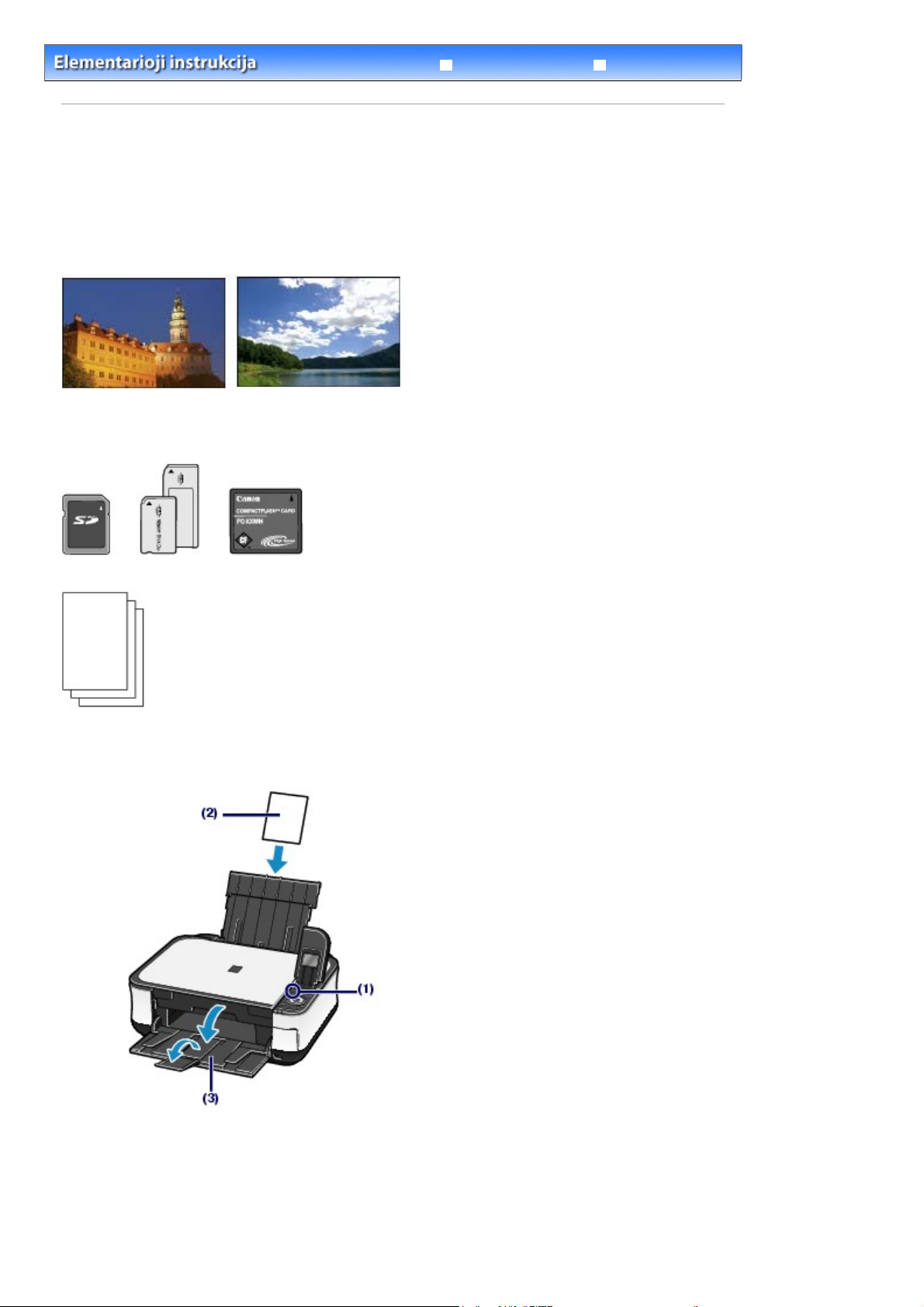
A
A
s
r
Atminties kortelėje išsaugotų nuotraukų spausdinimas
Side 13 av 767 side
Sutrikimų šalinimas
> Spausdinimas iš atminties kortelių
Turinys
Išplėstinė instrukcija
> Atminties kortelėje išsaugotų nuotraukų spausdinimas
Atminties kortelėje išsaugotų nuotraukų spausdinimas
Spausdinkite į atminties kortelę įrašytas nuotraukas, prieš tai peržiūrėję jas spausdintuvo LCD
monitoriuje.
Šiame skyriuje aprašomos pagrindinės operacijos, kai spausdinimo parametrai naudojami
nuotraukoms be rėmelių spausdinti, pvz., ant 10 x 15 cm / 4" x 6" col. formato popieriaus.
pie valdymą žr. pastabas ir valdymo procedūras aprašytas instrukcijos rodyklėje.
Paruoškite:
tminties kortelė kurioje yra išsaugotos nuotraukos. Žr.
Prieš įdedant atminties kortelę
.
Spausdinimo popierius. Žr.
1.
Pasiruošimas spausdinimui.
Naudojamos laikmenos rūšys
.
Įjunkite įrenginį.
(1)
Valdymo skydeli
Žr.
Įdėkite popieriaus.
(2)
Popieriaus įdėjimas
Žr.
10 x 15 cm / 4" x 6" col. formato fotopopierių sudėkite į galinį dėklą.
.
.
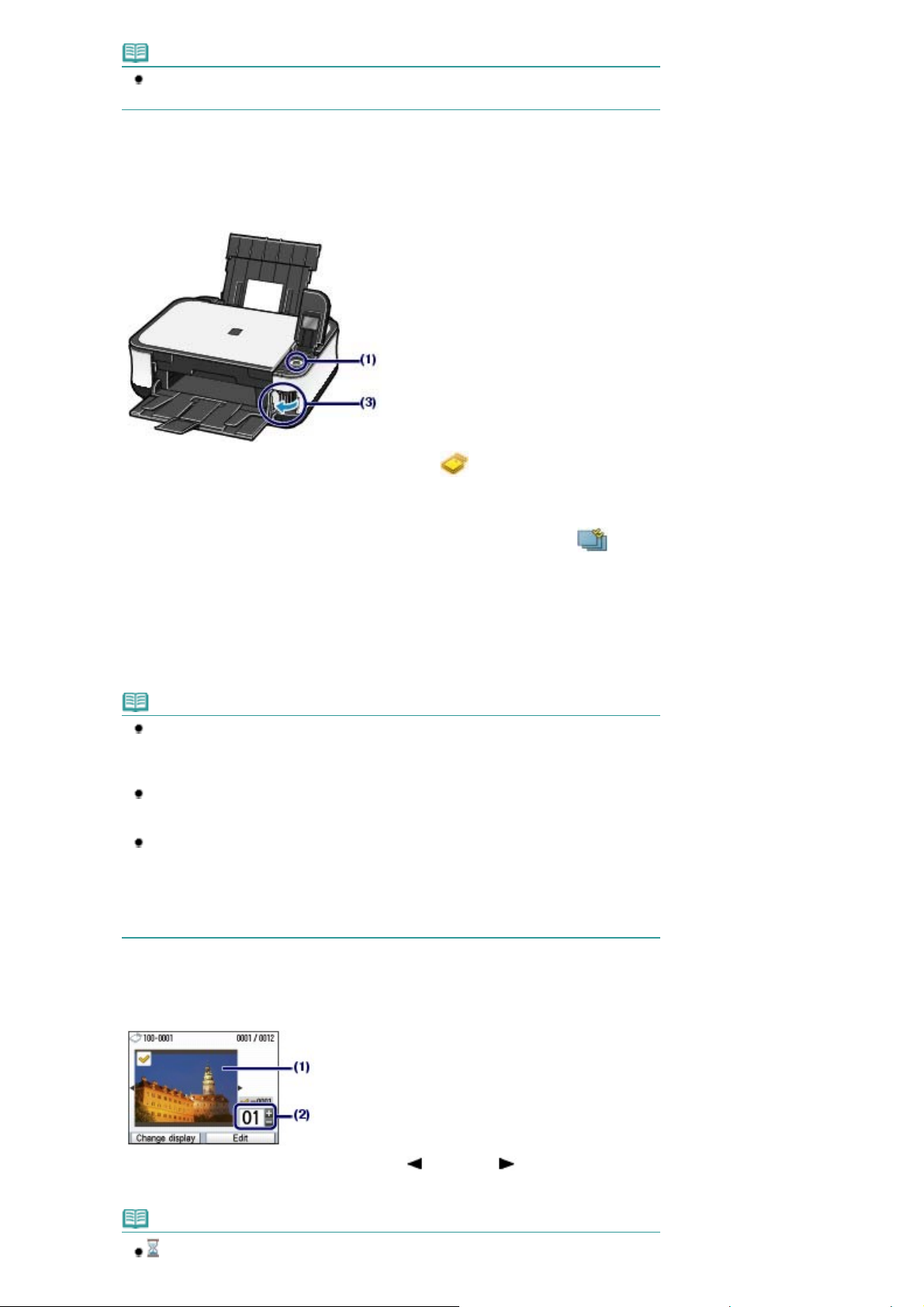
A
A
A
r
Atminties kortelėje išsaugotų nuotraukų spausdinimas
Pastaba
Į kasetę įdėkite A4 arba Letter formato paprasto popieriaus. Į galinį dėklą dėkite kitų formatų
ir tipų popierių.
Atsargiai atidarykite atspausdinto popieriaus dėklą ir ištraukite dėklo ilgintuvą.
(3)
Įdėkite atminties kortelę.
2.
Side 14 av 767 side
Pasirinkite Atminties kortelė (Memory card)
(1)
paspauskite mygtuką
Meniu pasirinkimas pagrindiniame ekrane
Žr.
Įsitikinkite, ar funkcija Pasirinkti ir spausdinti (Select and print) yra pasirinkta
(2)
ir paspauskite
Atminties kortelę į lizdą įdėkite taip, kad ANT KORTELĖS ESANTIS UŽRAŠAS
(3)
OK
[OK] (gerai)
mygtuką.
.
.
ekrane
[HOME] (pagrindinis)
BŪTŲ IŠ KAIRĖS.
pie naudotinas atminties kortelių rūšis ir kur jos yra dedamos, žr.
tveriamas nuotraukų pasirinkimo langas.
Pastaba
Nuotraukų pasirinkimo langą galite atidaryti naudodami funkciją Pasirinkti ir spausdinti
(Select and print), įdėdami atminties kortelę, kai pasirodo
ekranasKopijavimas (Copy), Nuotraukų perspausdinimas (Easy photo reprint) ir Nustatymai
(Settings) meniu.
Galite pasirinkti kitas naudingas spausdinimo funkcijas, ne tik Parinkti ir spausdinti (Select
and print).
Įvairių funkcijų naudojimas
Žr.
Kai pasirenkate Rašytinas iš kompiuterio (Writable from PC) parinktyje Skaitymo/rašymo
atributas (Read/write attribute) iš Išplėstinių parametrų (Advanced settings), kurie yra
parinktyje Įtaiso parametrai (Device settings), Parametrų (Settings) meniu, negalite
spausdinti vaizdo duomenų, esančių atminties kortelėje, naudodami įrenginio valdymo
skydelį. Pakeiskite Nuskaitymo/įrašymo darbo režimą į Neįrašomas iš kompiuterio. Daugiau
informacijos žr. On-screen Manual:
.
Išplėstinė instrukcija
tminties kortelių įdėjimas
ekranas ar bet koks kitas
NAMAI
.
.
ir
3.
Pasirinkite nuotrauką spausdinti.
Naudokite
(1)
”Easy-Scroll Wheel”
arba (Kairį) ar (Dešinį) mygtuką,
norėdami matyti nuotraukas, kurias norite spausdinti.
Pastaba
gali atsirasti LCD ekrane nuotraukų skaitymo metu. Jei naudojate
[Easy-Scroll Wheel]

r
Atminties kortelėje išsaugotų nuotraukų spausdinimas
Side 15 av 767 side
(lengvai slankiojantį ratelį)
kad matytumėte nuotraukas, kol LCD monitoriuje atsiras
pasirinkti norimos nuotraukos.
Paspauskite [
(2)
Pakartokite (1) procedūras (2), norėdami nustatyti kiekvienos nuotraukos kopijų
(3)
skaičių.
Pastaba
Kitos parinktys
Norėdami pakeisti nuotraukų pasirinkimą, žr.
Norėdami iškirpti dalį nuotraukos (Apkarpymas (Trimming)), žr. Nuotraukos dalies iškirpimas
/ Nuotraukų paieška pagal datą
Ieškodami nuotraukos pagal datą (Paieška (Search)), žr. Nuotraukos dalies iškirpimas /
Nuotraukos ieškojimas pagal datą
Paspauskite
(4)
Pasirodo spausdinimo parametrų patvirtinimo ekranas.
4.
Pradėkite spausdinti.
arba mygtukus [Left] (į kairę) ar
, gali būti, kad negalėsite
] arba [-] mygtuką, norėdami nurodyti kopijų skaičių.
+
Rodinio pakeitimas
.
.
(OK) mygtuką.
Gerai
[Right] (į dešinę),
.
Patvirtinkite puslapio formatą, laikmenos rūšį, spausdinimo kokybę ir kitus
(1)
parametrus.
Čia patvirtinkite, kad pasirinktas 4x6 colių (10x15 cm) (4"x6" (10x15cm)) Popieriaus dydis (Page size) ir
įdėto fotopopieriaus tipas pasirinktas kaip Laikmenos rūšis (Media type).
Norėdami keisti parametrus, naudokite
[(Up)] (aukštyn) arba
paspauskite mygtuką
Parametrų elementų pasirinkimas
Žr.
Pastaba
Kai Paprastas popierius (Plain paper) pasirinktas kaip Laikmenos rūšis (Media type), o A4
(A4) arba 8,5x11 colių (LTR) (8.5"x11" (LTR)) – kaip Lapo formatas (Page size), Kasetė
(Cassette) naudojama kaip Popieriaus šaltinis (Paper source).
Pasirinkus kitų formatų ar tipų popierių, ekrane parodomas Galinis dėklas (Rear tray).
Patikrinkite, ar popierius įdėtas į tinkamą popieriaus tiekimo šaltinį.
Patvirtinkite spausdinamų puslapių skaičių pasirinktoms nuotraukoms.
(2)
Paspauskite dešinįjį
(3)
[(Down)] (žemyn), kad pasirinktumėte elementą, kurį norite pakeisti ir
[OK] (gerai)
Funkcinį
[Easy-Scroll Wheel] (lengvai pasukamą ratuką)
.
Parametrų elementai
ir
.
mygtuką (B), norėdami pasirinkti Nuotraukų
patikrinimą (Check photo), ir patvirtinti kiekvienos nuotraukos spausdinamų
kopijų skaičių.
Paspauskite OK mygtuką, norėdami grįžti į spausdinimo parametrų patvirtinimo langą.
arba mygtukus
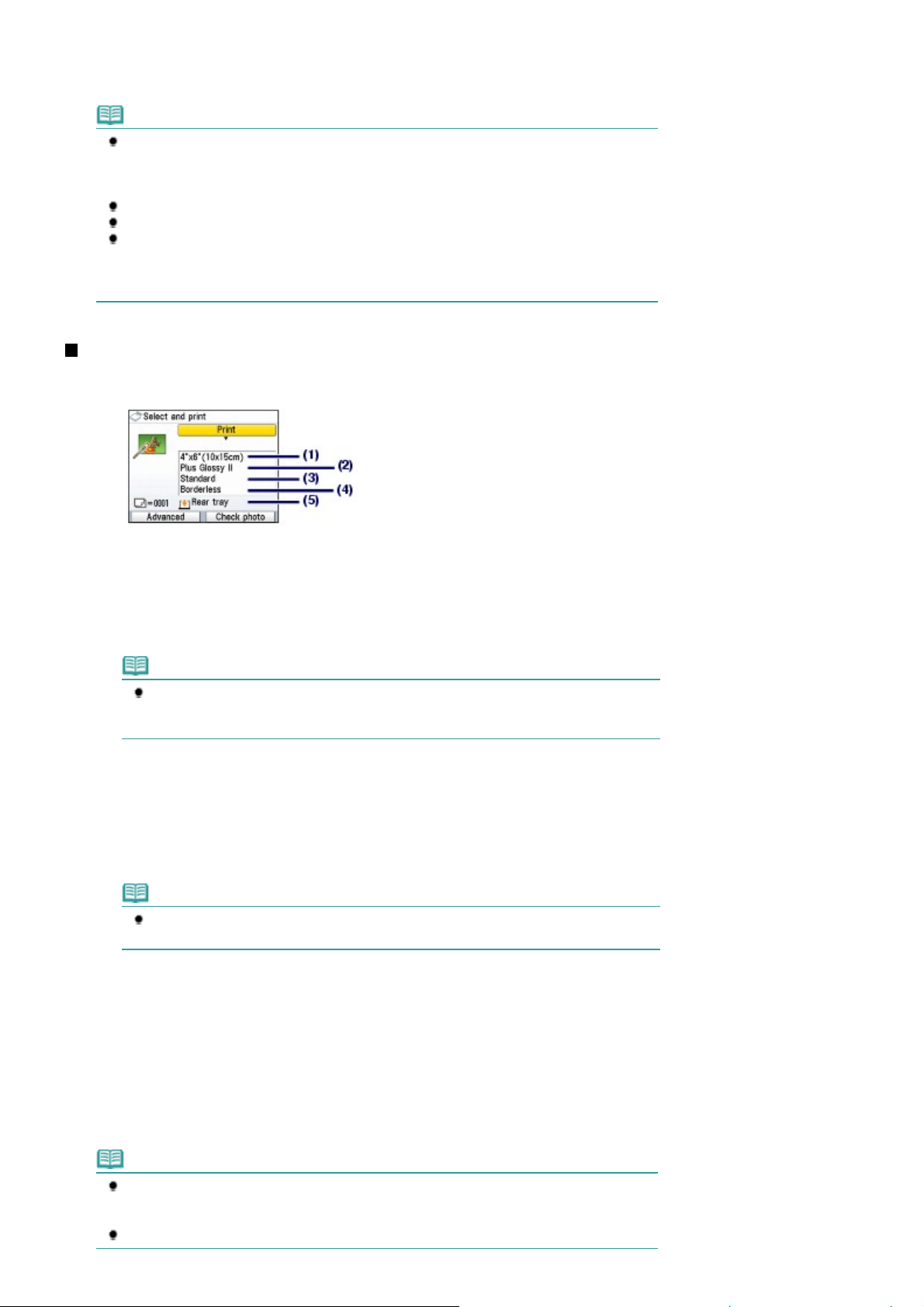
r
Atminties kortelėje išsaugotų nuotraukų spausdinimas
Side 16 av 767 side
Paspauskite
(4)
Įrenginys pradeda spausdinti nuotraukas.
Pastaba
Automatiškai ar rankiniu būdu galite pataisyti nuotraukas, jei paspausite kairįjį
(funkcija)
nuotraukos taisomos automatiškai.
Įvairių funkcijų naudojimas
Žr.
Norėdami atšaukti spausdinimą, paspauskite mygtuką
Paspaudus mygtuką
Galite pasirinki rodinį Atminties kortelė (Memory card) meniu ir pasirinkti kitas naudingas
spausdinimo funkcijas, jei paspausite
Jei paspausite
Jei atminties kortelę norite išimti baigę nuskaitymą, žr. Atminties kortelės išėmimas
Spalvos
mygtuką (A) ir pasirinkite Išplėstinis (Advanced). Pagal numatytuosius nustatymus
NAMAI
(Color) mygtuką.
.
[Stop] (stabdyti)
, nespausdinama.
Juodai
mygtuką po to, kai spausdinimas bus baigtas.
Atgal
mygtuką ar išimsite atminties kortelę, pasirodys
.
NAMAI
[Function]
ekranas.
.
Nustatymų elementai
Spausdinimo parametrų patvirtinimo ekrano Pasirinkti ir spausdinti (Select and print) pavyzdys pateiktas
toliau:
Puslapio dydis (Page size)
(1)
Pasirinkite popieriaus, ant kurio spausdinate, formatą: 4"x6" (10x15 cm)(4"x6" (10x15cm)), A4 ir kt.
Laikmenos rūšis (Media type)
(2)
Pasirinkite popieriaus, ant kurio spausdinate, laikmenos rūšį: Plus Glossy II (Blizgus), Plain paper (Paprastas
popierius) ir kt.
Pastaba
Jei pasirenkate netinkamą lapo formatą ir laikmenos rūšį, įrenginys gali tiekti popierių iš
netinkamo šaltinio arba spausdinti nekokybiškai.
Popieriaus įdėjimo šaltinis
Žr.
Spausdinimo kokybė (Print quality)
(3)
Spausdinimo kokybės reguliavimas: Puiki (kokybės pirmenybė) (High(quality-priority) ar Standartinė
(Standard).
Spausdinimas be rėmelių (Borderless print)
(4)
Pasirinkite spaudinį su rėmeliais arba be jų: Su rėmeliais (Bordered) arba Be rėmelių (Borderless).
Pastaba
Kai pasirinktas nustatymas Paprastas popierius (Plain paper) kaip Laikmenos rūšis (Media
type), negalima pasirinkti Be rėmelių (Borderless).
Popieriaus tiekimo šaltinis (Paper source)
(5)
Ekrane pasirodo popieriaus šaltinis pasirinktam popieriaus formatui ir laikmenos rūšiai.
Kai pasirinktas A4 ar laiško dydžio paprastas popierius, naudojama Kasetė (Cassette).
Pasirinkus kitų formatų ar tipų popierių, ekrane parodomas Galinis dėklas (Rear tray).
Patvirtinkite, kad pasirinktas popierius įdėtas į tą popieriaus tiekimo šaltinį, kuris nurodytas ekrane.
Daugiau informacijos apie popieriaus tiekimo šaltinio parametrus žr. On-screen Manual:
instrukcija
.
.
Išplėstinė
Pastaba
Visi parametrai, pvz., puslapio dydis, laikmenos rūšis, spausdinimo kokybė, spausdinimas be
rėmelių, vaizdo taisymas ir kt. yra išsaugomi ir pasirodo kitą kartą atminties kortelės režimu
(Memory card) pasirinkus nuotrauką, net jeigu maitinimas išjungiamas ir vėl įjungiamas.
Kai kurių elementų negalima nurodyti kartu priklausomai nuo funkcijos.
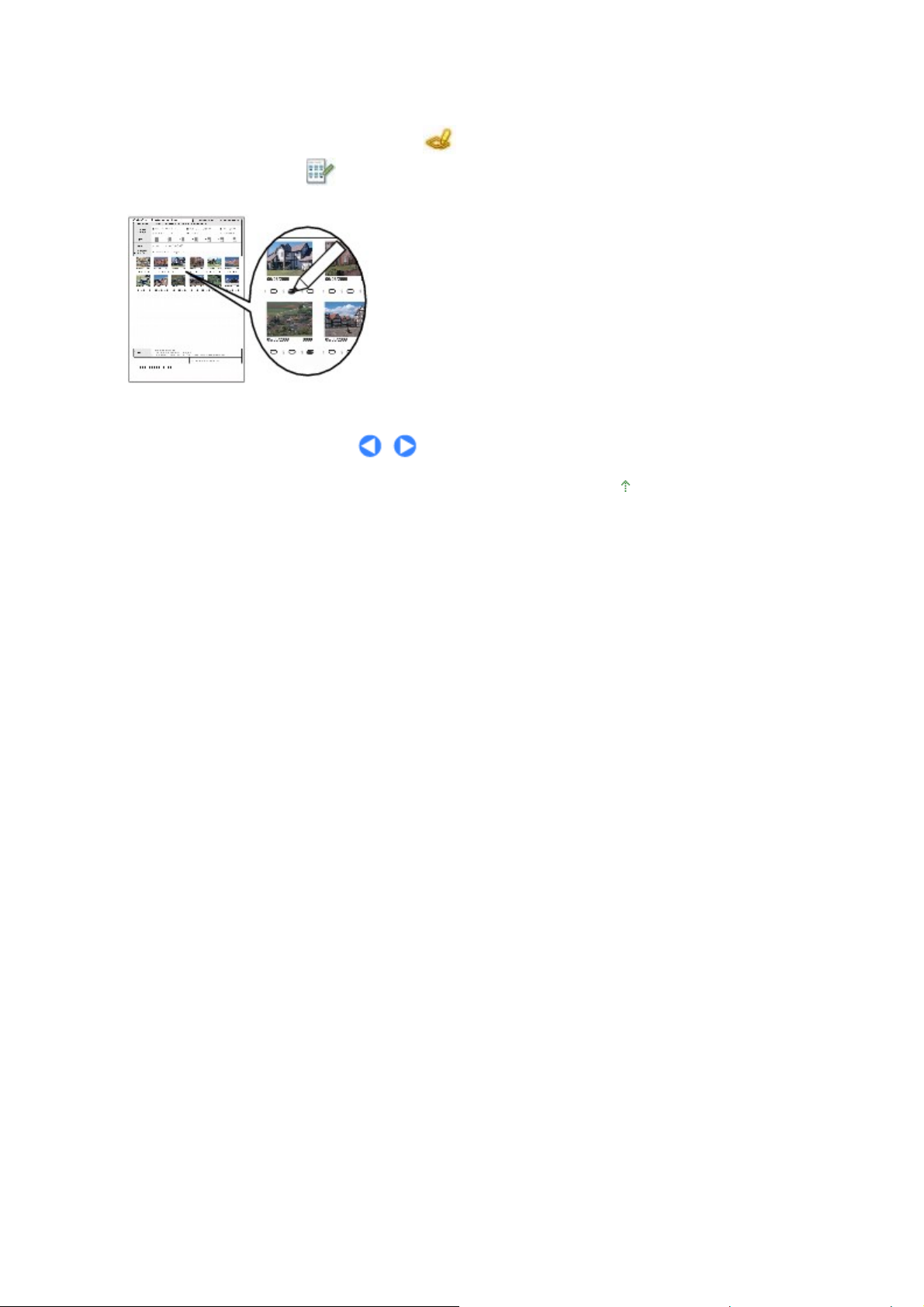
A
r
Atminties kortelėje išsaugotų nuotraukų spausdinimas
Nuotraukų rodyklės lapo naudojimas spausdinant
tminties kortelėje nuotraukų rodyklės lapas yra spausdinamas ant A4 arba „Letter“ formato popieriaus
lapo (šis lapas ir vadinamas „Nuotraukų rodyklės lapu“ (Photo Index Sheet). Jūs galite pasirinkti
nuotraukų kopijų skaičių lape, lapo dydį ir pan. ir atspausdinti.
Side 17 av 767 side
Pasirinkite Nuotraukų indekso lapas (Photo index sheet)
lapo spausdinimas (Index sheet print)
Išplėstinis vadovas
.
. Daugiau informacijos apie operaciją žr. On-screen Manual:
ekrane
[HOME] (pagrindinis)
ir Rodyklės
Puslapio viršus
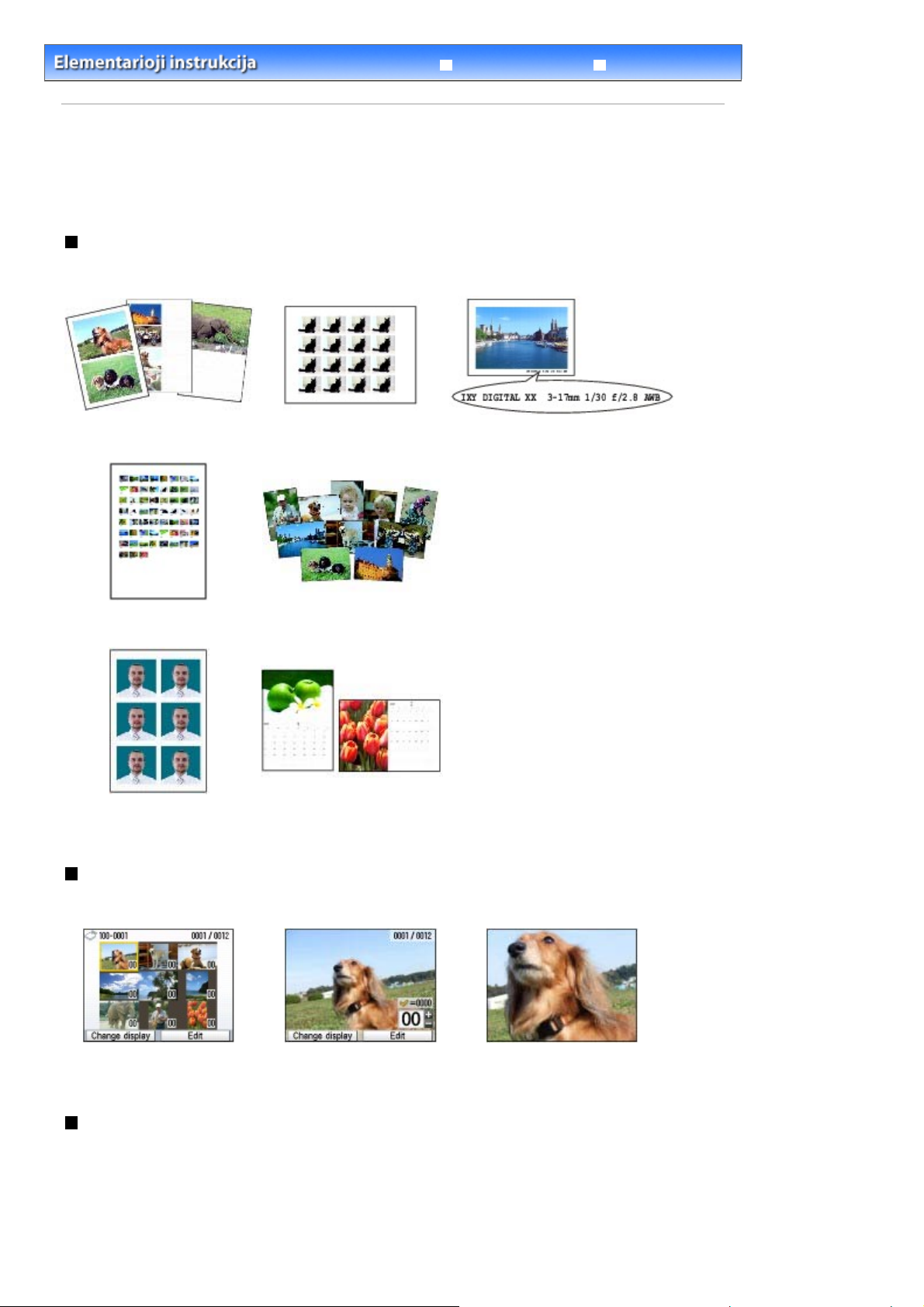
r
Įvairių funkcijų naudojimas
Side 18 av 767 side
Sutrikimų šalinimas
Turinys
>
Spausdinimas iš atminties kortelės
Išplėstinė instrukcija
> Įvairių funkcijų naudojimas
Įvairių funkcijų naudojimas
Šiame skyriuje apibūdinamos kelios naudingos Atminties kortelės (Memory card) meniu funkcijos.
Daugiau informacijos žr. On-screen Manual:
Išplėstinė instrukcija
.
Įvairūs nuotraukų spausdinimo išdėstymai
Įvairias išdėstymo galimybes galite pasirinkti Atminties kortelės (Memory card) meniu ekrane. Galite
pasirinkti ir DPOF spausdinimą (DPOF print).
Išdėstymo spausdinimas
Lipdukų spausdinimas
Fotografavimo informacijos
spausdinimas
Nuotraukų rodyklės
spausdinimas
ID nuotraukos formato
spausdinimas
Spausdinti visas nuotraukas
Kalendorių spausdinimas
Rodinio keitimas
Galite pakeisti nuotraukų rodinius, spausdami kairįjį
Pakeisti rodinius (Change display). Galite taip pat pasirinkti skaidrių rodymą (Slide show).
Funkcinį
mygtuką, kai ekrano apačioje pasirodo
Miniatiūros rodymas
(Thumbnail display)
Rodymas per visą ekraną (Full-
screen display):
Padidintas rodymas
(Enlarged display):
Nuotraukos dalies iškirpimas / Nuotraukų paieška pagal datą
Galite patikslinti funkciją, spausdami dešinįjį
Redagavimas (Edit).
Funkcinį
mygtuką, kai ekrano apačioje pasirodo laukelis
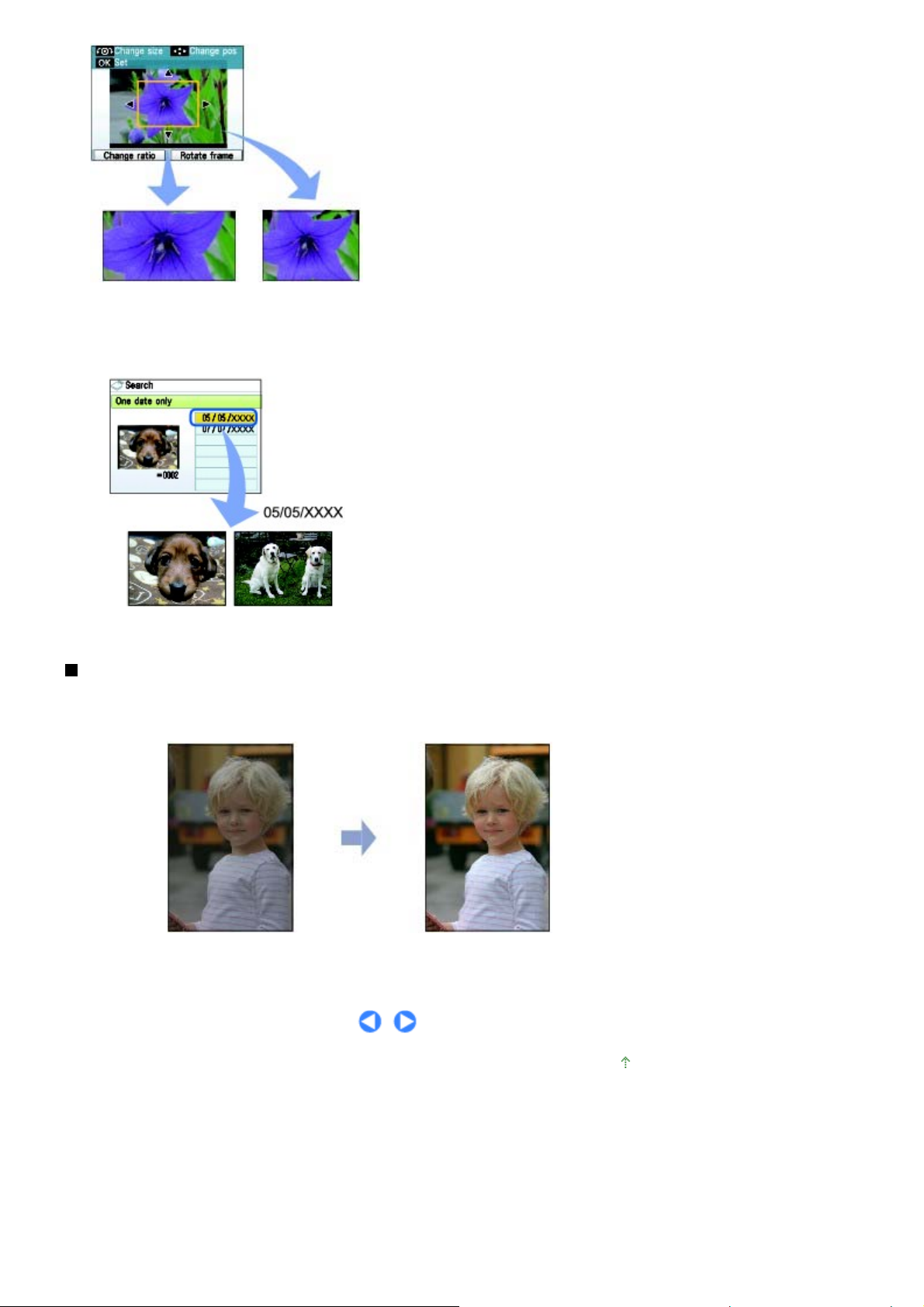
r
Įvairių funkcijų naudojimas
Side 19 av 767 side
Platus (16:9)
(Wide (16:9))
Apkarpymas (Trimming)
Ieškoti (Search)
Standartinis (4:3)
(Standard (4:3))
Vaizdų pataisymas
Galite taisyti vaizdus, paspaudę kairįjį
Išplėstinis (Advanced). Automatiškai ar rankiniu būdu galite redaguoti nuotraukas, pavyzdžiui reguliuoti
ryškumą, kontrastą ir atspalvius bei pridėti efektus.
Funkcinį
mygtuką, kai ekrano apačioje pasirodo laukelis
Automatinis nuotraukų koregavimas Įjungtas (Auto photo fix ON) (Numatytasis)
Puslapio viršus
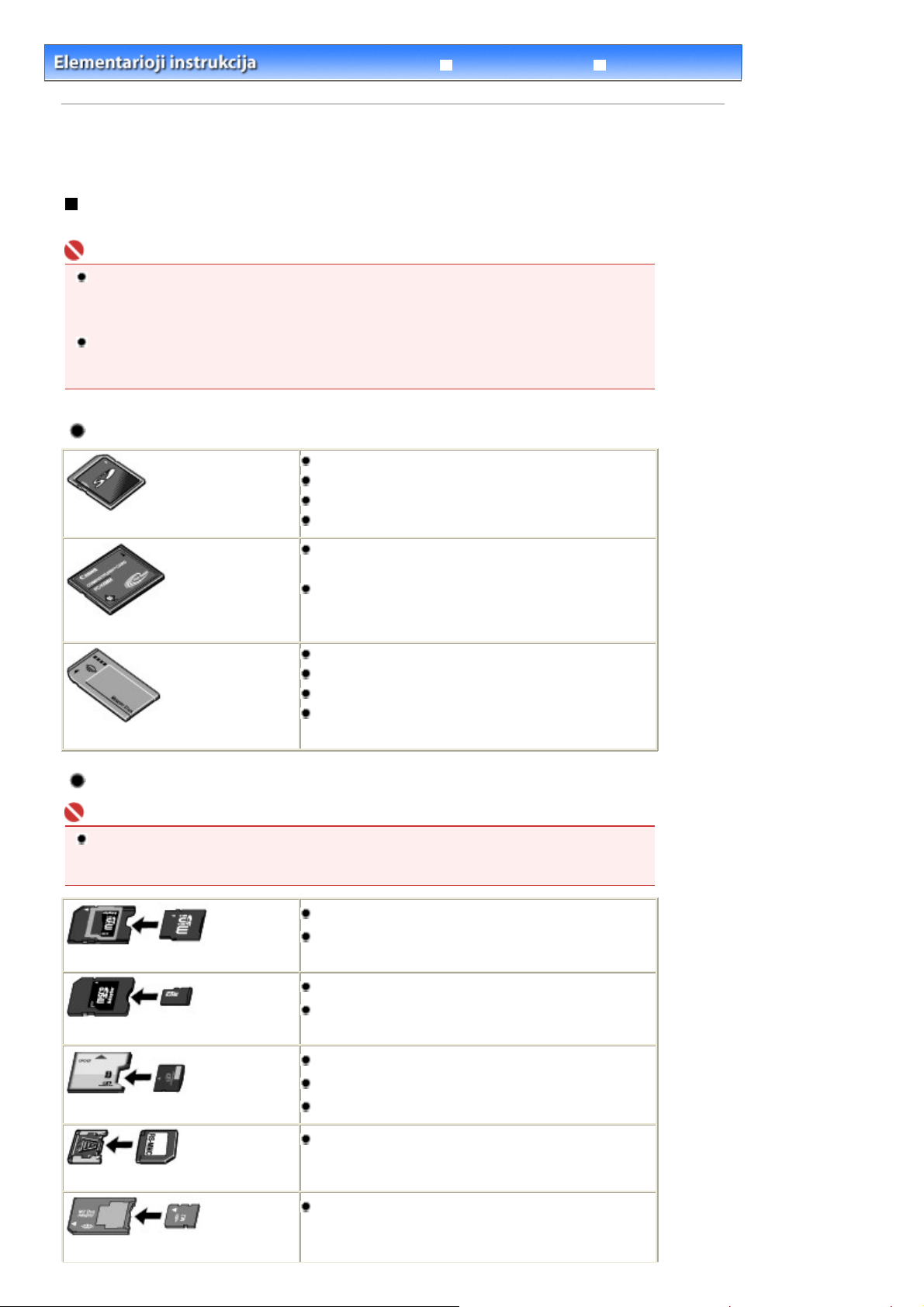
r
Atminties kortelės įdėjimas
Side 20 av 767 side
Sutrikimų šalinimas
Turinys
>
Spausdinimas iš atminties kortelės
Išplėstinė instrukcija
> Atminties kortelės įdėjimas
Atminties kortelės įdėjimas
Prieš įdedant atminties kortelę.
Šiam įrenginiui tinka šios, žemiau nurodytos atminties kortelės ir duomenų įrašymo formatai.
Svarbu
Jeigu nufotografavote ir įrašėte nuotraukas į fotoaparatui ne visai tinkančią atminties kortelę,
nuotraukos įrenginyje gali būti neįskaitomos arba sugadintos. Informacijos apie skaitmeniniam
fotoaparatui tinkančias atminties korteles ieškokite instrukcijoje, kurią gavote kartu su skaitmeniniu
fotoaparatu.
Suformatuokite atminties kortelę skaitmeniniu fotoaparatu, tinkamu duomenų įrašymo formatui
(suderinama su Exif 2.2/2.21), TIFF (suderinama su Exif 2.2/2.21). Suformatavus kortelę
kompiuteriu, fotoaparatas jos gali neperskaityti.
Atminties kortelės, kurioms nereikalingas kortelių adapteris
Atminties kortelė „SD Secure Digital“
Atminties kortelė SDHC
Kortelė „MultiMediaCard“ (vers. 4.1)
Kortelė „MultiMediaCard Plus“ (vers. 4.1)
Kortelė „Compact Flash“ (CF)
Palaiko I/II (3.3 V)
Kortelė „Microdrive“
Atminties raktas
Atminties raktas PRO
Atminties raktas „Duo“
Atminties raktas „PRO Duo“
Atminties kortelės, kurioms reikalingi adapteriai
Svarbu
Prieš dėdami kortelę į atminties kortelės lizdą, būtinai įdėkite ją į specialų kortelės adapterį.
Jei vieną šių atminties kortelių įdėsite be adapterio, gali nepavykti jos ištraukti. Tokiu atveju žiūrėkite
On-screen Manual „
Trikčių diagnostika
": Išplėstinė instrukcija
Kortelė „miniSD Card“
Kortelė „miniSDHC Card“
.
*1
Kortelė „microSD Card“
Kortelė „microSDHC Card“
*1
*1
*1
Kortelė „xD-Picture Card“
Kortelė „xD-Picture Card Type M“
Kortelė „xD-Picture Card Type H“
RS-MMC (vers.4.1)
Atminties raktas „Micro“
*2
*2
*2
*3
*4
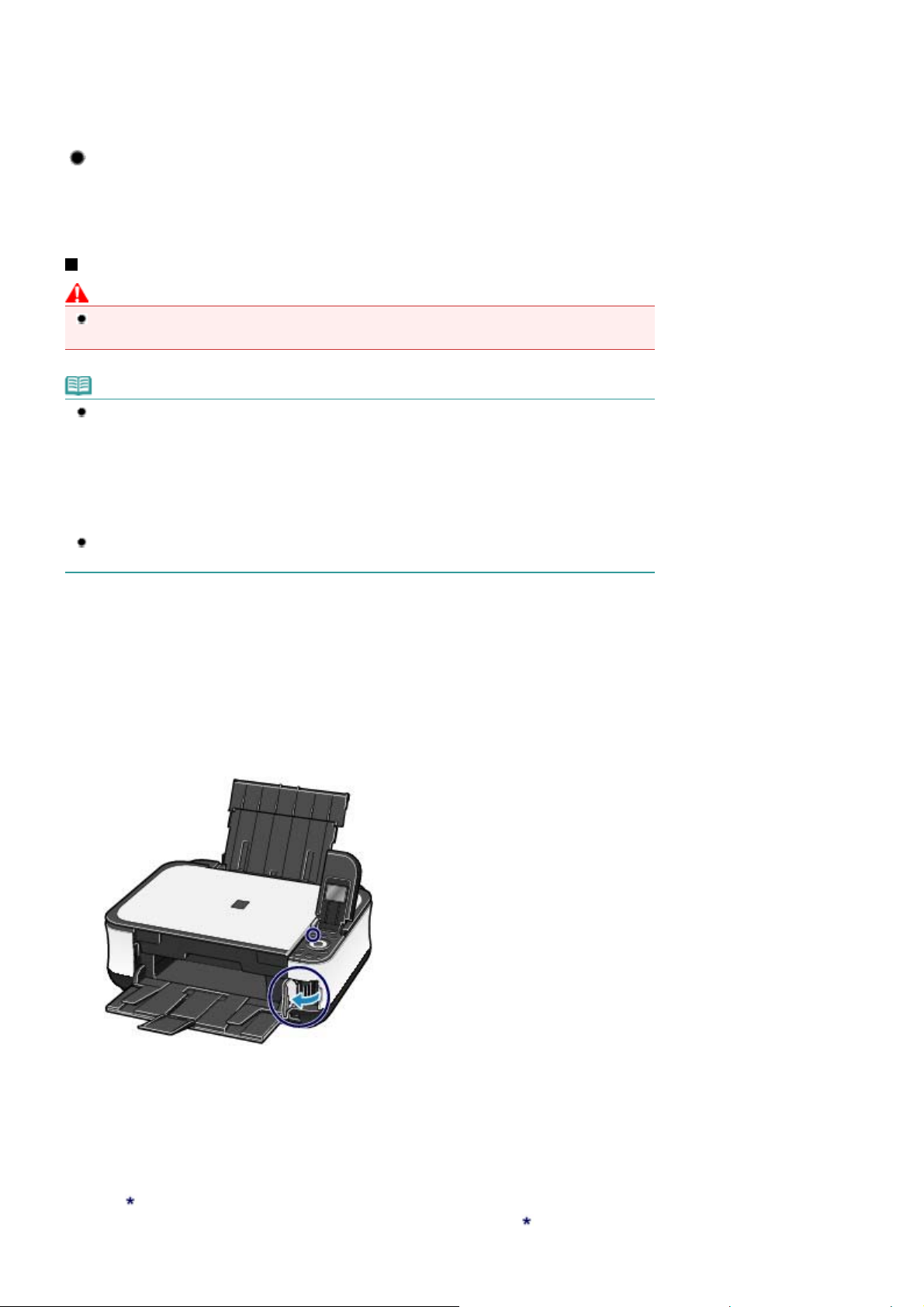
A
A
r
Atminties kortelės įdėjimas
*1
Naudokite specialų SD kortelių adapterį.
*2
Reikia įsigyti specialiai kortelėms „xD-Picture Card“ skirtą „Compact Flash“ kortelių adapterį.
*3
Naudokite specialų adapterį, tiekiamą su kortele.
*4
Naudokite specialų „Duo“ dydžio adapterį.
Vaizdo įrašymo formatai
Šis įrenginys priima nuotraukas, kurios nufotografuotos fotoaparatu, tinkamu duomenų įrašymo formatui
(suderinama su Exif 2.2/2.21), TIFF (suderinama su Exif 2.2/2.21). Atvaizdai įrašyti kitu formatu, pavyzdžiui
RAW negali būti atspausdinti.
Atminties kortelės įdėjimas
Įspėjimas
Kai į kortelės lizdą įdedama atminties kortelė, užsidega lemputė
lemputė blyksi, įrenginys mėgina nuskaityti atminties kortelę. Tokiu atveju nelieskite kortelės lizdo.
Pastaba
Kai pasirenkate Rašytinas iš kompiuterio (Writable from PC) parinktyje Skaitymo/rašymo atributas
(Read/write attribute) iš Išankstinių nustatymų (Advanced settings), kurie yra parinktyje Įrangos
nustatymai (Device settings), Nustatymų (Settings) meniu, negalite spausdinti vaizdo duomenų
esančių atminties kortelėje ar įrašyti nuskaitytų duomenų į atminties kortelę naudodami įrenginio
Valdymo skydą (Operation panel). Pasinaudoję atminties kortelių lizdu kaip priemone kompiuteriu
nuskaityti korteles, išėmę atminties kortelę, nustatykite darbo režimą Nuskaitymas/Įrašymas (Read/
write attribute) į Draudžiama rašyti iš PC(Not writable from PC). Daugiau informacijos žr. On-screen
Manual:
Išplėstinė instrukcija
Jei atminties kortelėje saugomas nuotraukas keičiate arba apdorojate kompiuteriu, jas spausdinkite
tik iš jo. Naudojant valdymo skydelį nuotraukos gali būti išspausdintos netinkamai.
.
[Access]
(Kreiptis). Kai
Prieigos
Side 21 av 767 side
1.
Atminties kortelės paruošimas.
Jeigu kortelei prijungti yra reikalingas adapteris, prijunkite jį.
tminties kortelė,s kurioms reikalingi adapteriai
Žr.
2.
Išjunkite maitinimą ir atidarykite kortelės lizdo dangtį.
.
Į kortelės lizdą dėkite tik vieną atminties kortelę.
3.
Priklausomai nuo kortelės tipo, ji yra kišama tik į jai skirtą lizdą. Įdėkite savo kortelę į lizdą taip, kad užrašas esantis
ant kortelės būtų iš kairės, taip kaip nurodyta žemiau pateiktame paveikslėlyje.
tminties kortelę įdėjus tinkamai, užsidega
Prieš įdedant atminties kortelę į kortelės lizdą būtina prijungti kortelės adapterį prie atminties kortelės, pažymėtos
toliau
(žvaigždute).
Atminties raktams „Duo“, „PRO Duo“ arba atminties raktui „Micro“
Prieigos
(Access) lemputė (A).
:
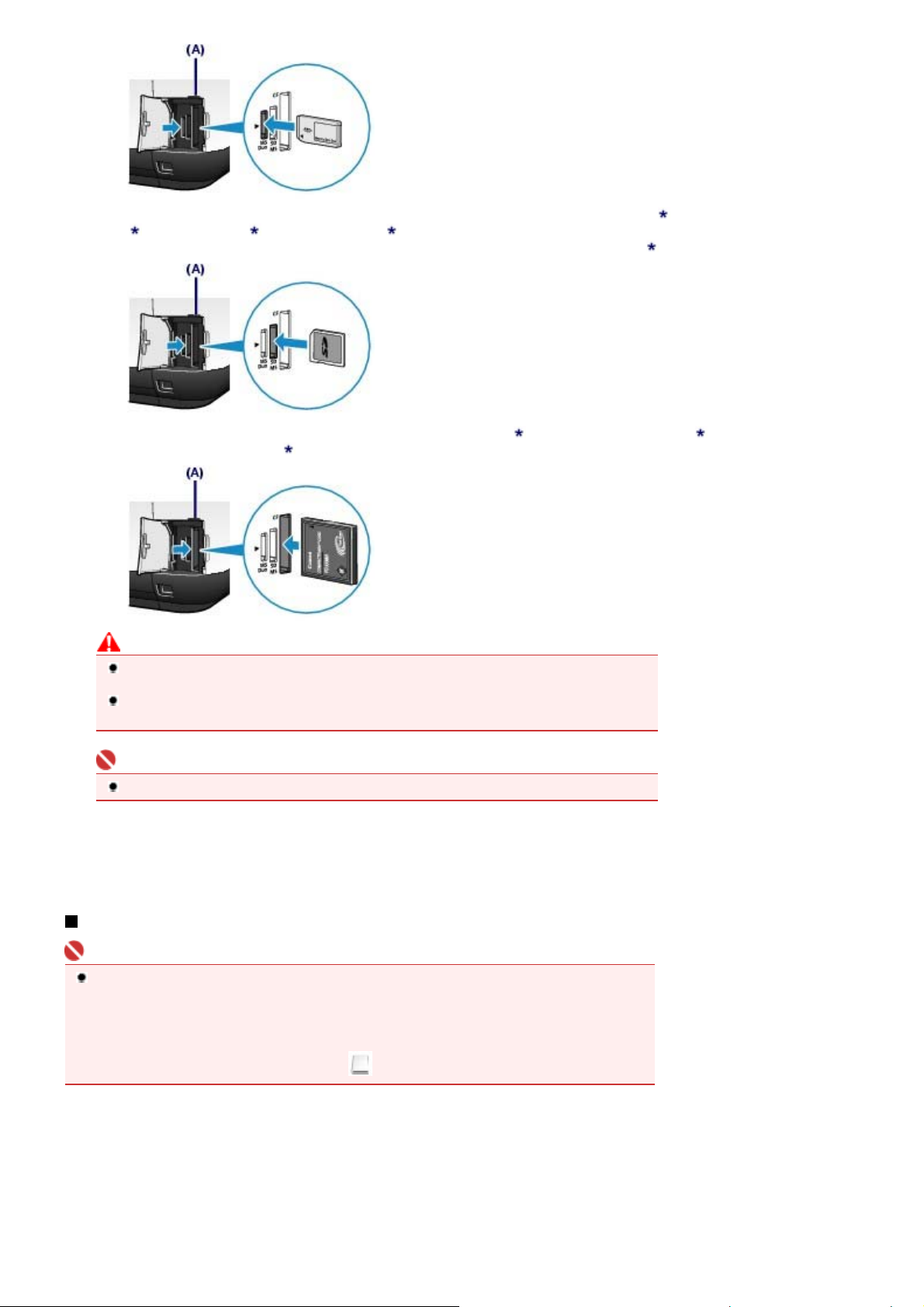
r
Atminties kortelės įdėjimas
Skirta atmintiems kortelėms „SD Secure Digital“, SDHC, „miniSD Card“, „miniSDHC Card“ „miniSD
Card“
„MultiMediaCard“ (vers. 4.1), „MultiMediaCard Plus“ (vers. 4.1) arba RS-MMC (vers. 4.1)
, „microSD Card“
, „microSDHC Card“
Side 22 av 767 side
, atminties raktui, atminties raktui PRO, kortelėms
:
Skirta „Compact Flash (CF) Card“, „Microdrive“, „xD-Picture Card“ , „xD-Picture Card Type M“
arba „xD-Picture Card Type H“
Įspėjimas
Atminties kortelė dalis bus šiek tiek išlindusi iš kortelių lizdo, tačiau gilyn jos stumti nereikia.
Stumiant, galima sugadinti tiek kortelę, tiek įrenginį.
Prieš dėdami kortelę į lizdą, pažiūrėkite, ar ji yra tinkama puse nukreipta. Jei atminties kortelę į
kortelės lizdą dėsite ne ta puse, jūs galite sugadinti tiek atminties kortelę, tiek įrenginį.
Svarbu
Vienu metu dėkite tik vieną atminties kortelę.
Uždarykite kortelių lizdo dangtelį.
4.
:
Atminties kortelės išėmimas
Svarbu
Jei kortelių lizdą naudojote kaip kompiuterio atminties kortelių skaitytuvą, tuomet reikia kompiuteryje
atlikti „saugaus šalinimo“ (safe removal) operaciją ir tik tada ištraukti kortelę iš įrenginio.
- „Windows“ sistemoje dešiniuoju pelės mygtuku paspauskite kilnojamų laikmenų piktogramą ir
paspauskite Išstumti (Eject). Jei ekrane neatsiranda Išstumti (Eject), patikrinkite, ar
lemputė šviečia ir išimkite atminties kortelę.
- „Macintosh“ operacinėje sistemoje, nukelkite
Atidarykite kortelių lizdo dangtelį.
1.
Įsitikinkite, kad
2.
Laikydami už išsikišusios atminties kortelės dalies, ištraukite kortelę iš įrenginio.
Prieigos
(Access) lemputė dega, ir išimkite kortelę.
(Prijungtą diską) į šiukšliadėžę.
Prieigos
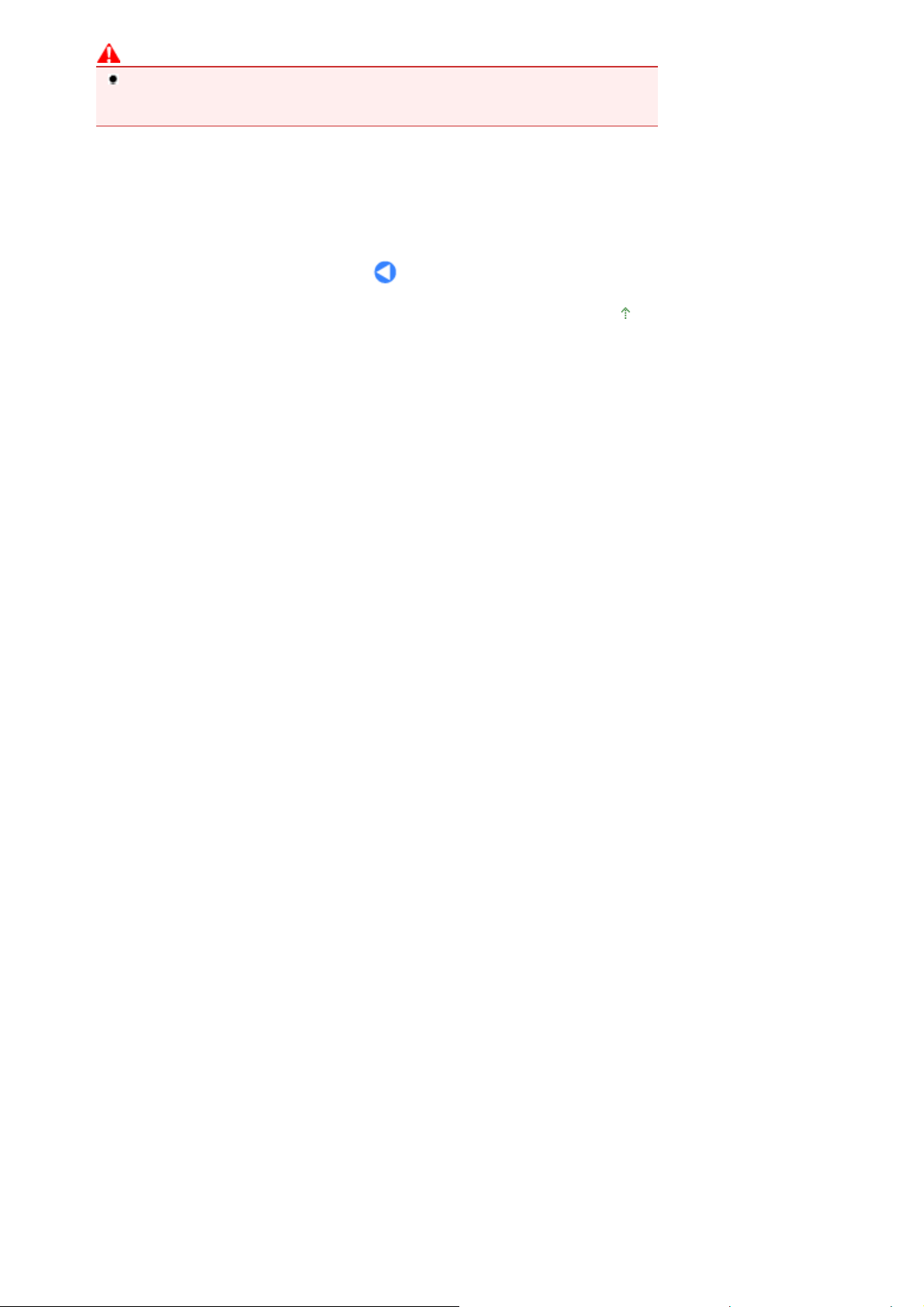
r
Atminties kortelės įdėjimas
Įspėjimas
Netraukite kortelės, kol mirksi
įrenginys skaito duomenis iš atminties kortelės arba rašo į ją. Jeigu, mirksint
išimsite kortelę arba išjungsite įrenginį, galite pakenkti į atminties kortelę įrašytiems duomenims.
Uždarykite kortelių lizdo dangtelį.
3.
Prieigos
(Access) lemputė.
Prieigos
lemputė mirksi tol, kol
Prieigos
, lemputei
Side 23 av 767 side
Puslapio viršus
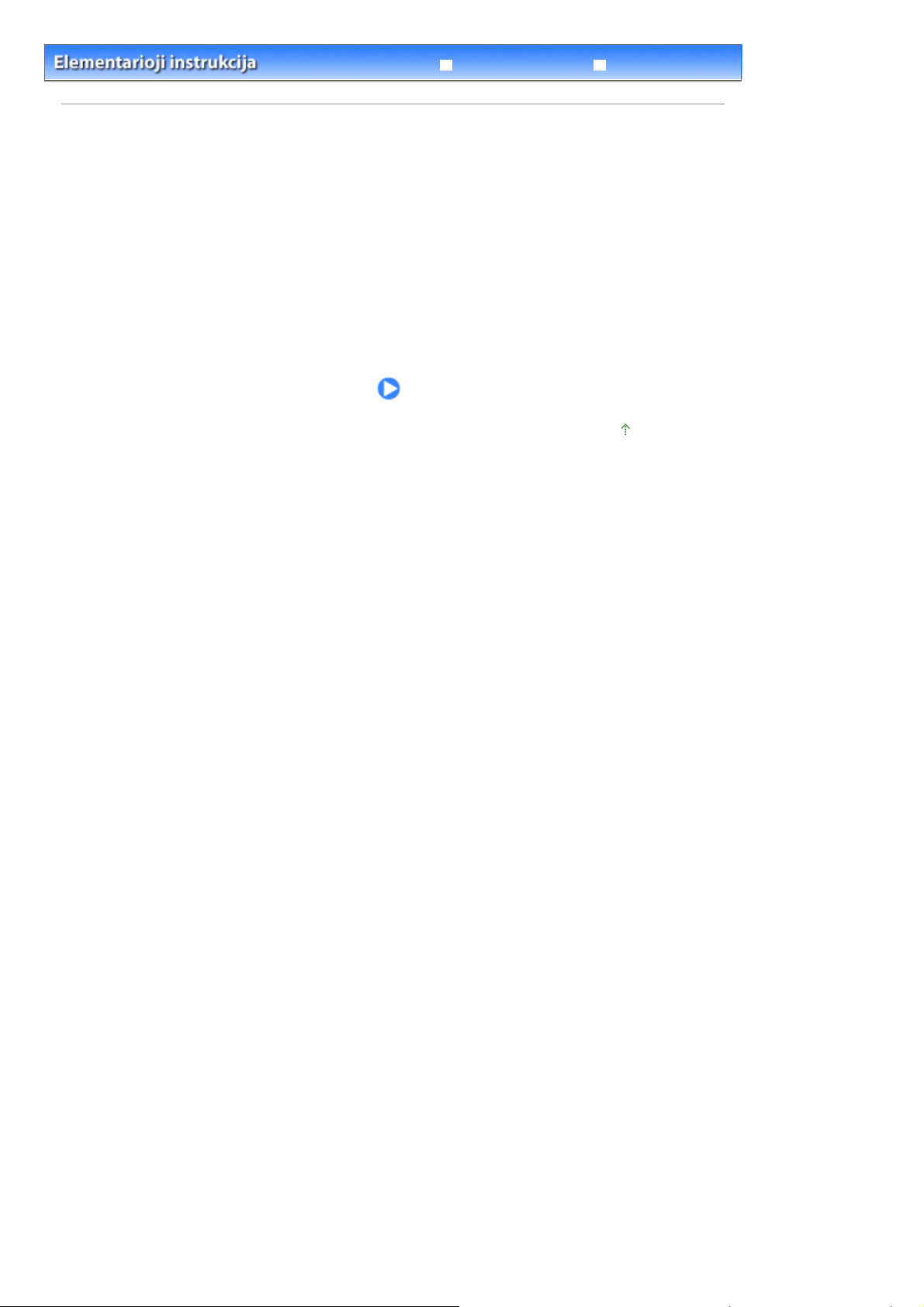
r
Kopijavimas
Side 24 av 767 side
Sutrikimų šalinimas
Turinys
Išplėstinė instrukcija
> Kopijavimas
Kopijavimas
Galite kopijuoti įvairiais metodais, pavyzdžiui, padidinti/sumažinti arba kopijuoti du originalius puslapius
ant vieno popieriaus lapo.
Kopijų darymas
Nustatymų elementai
Įvairių kopijavimo funkcijų naudojimas
Puslapio viršus
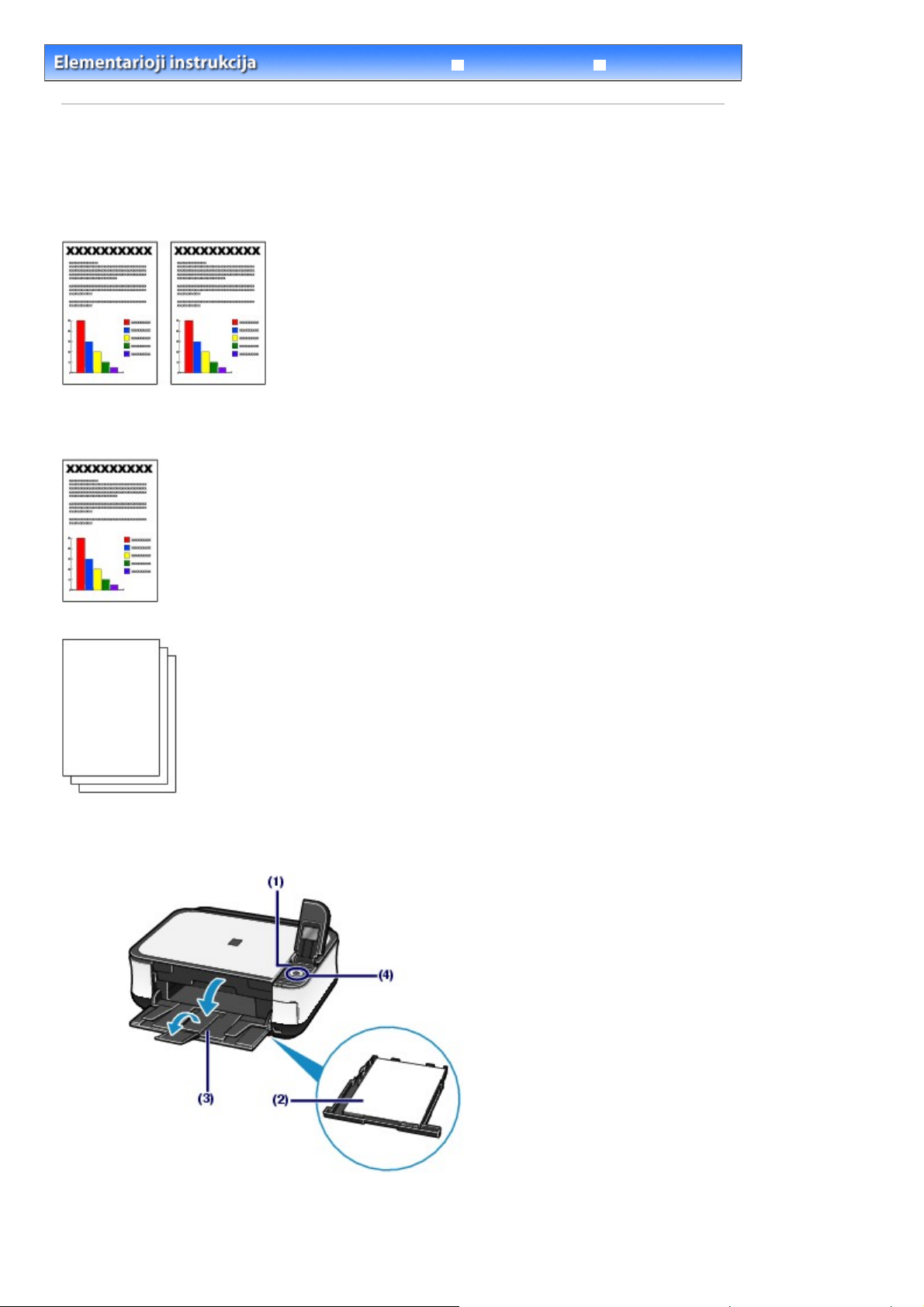
A
s
r
Kopijų darymas
Side 25 av 767 side
Sutrikimų šalinimas
Turinys
> Kopijavimas
Išplėstinis vadovas
> Kopijų darymas
Kopijų darymas
Šiame skyriuje apibūdinama pagrindinė operacija, kuriai atlikti naudojami, pvz., A4 formato dokumento
kopijavimo parametrai ant paprasto popieriaus.
pie valdymą žr. pastabas ir valdymo procedūras aprašytas instrukcijos rodyklėje.
Paruoškite:
Originalius dokumentus kopijavimui. Žiūrėkite
Originalūs įdedami dokumentai
.
Spausdinimo popierius. Žiūrėkite
Pasirenkite kopijuoti.
1.
Naudojamos laikmenos rūšys
.
Įjunkite įrenginį.
(1)
Valdymo skydeli
Žr.
Įdėkite popieriaus.
(2)
Popieriaus įdėjimas
Žr.
.
.
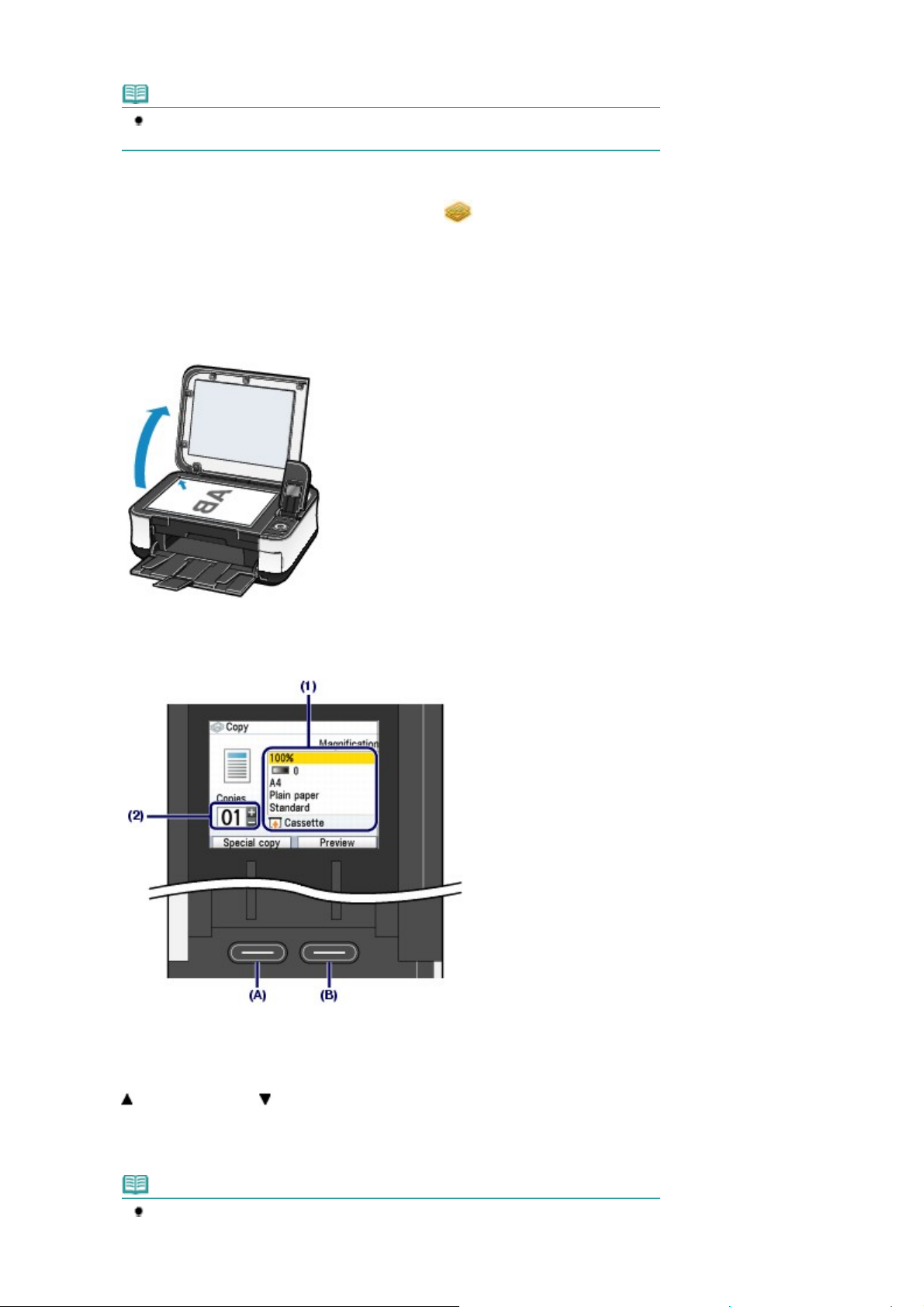
r
Kopijų darymas
Į kasetę dedamas A4 formato paprastas popierius.
Pastaba
Į kasetę įdėkite A4, B5, A5 arba [Letter/laiško] formato paprasto popieriaus. Į galinį dėklą
dėkite kitų formatų ir tipų popierių.
Atsargiai atidarykite atspausdinto popieriaus dėklą ir ištraukite dėklo ilgintuvą.
(3)
Side 26 av 767 side
Patikrinkite, ar parinktis Kopijavimas (Copy)
(4)
(pagrindinis)
Meniu pasirinkimas pagrindiniame ekrane
Žr.
Padėkite originalą ant ekspozicinio stiklo.
(5)
Dokumento originalą dėkite puse, kuri bus kopijuojama, ŽEMYN ir sulygiuokite su lygiavimo žyma kaip
nurodyta žemiau.
Originalų padėjimas kopijavimui arba spausdinimui
Žr.
Pradėkite kopijuoti.
2.
ir paspauskite mygtuką
.
pasirinkta ekrane
[OK] (gerai)
.
[HOME]
.
Patvirtinkite puslapio formatą, laikmenos rūšį, dokumento padidinimą ir kt.
(1)
Čia patvirtiname, kad pasirinktas popieriaus Didinimas (Magnification) yra 100% (100%), Lapo formatas
(Page size) A4 (A4) ir Laikmenos rūšis (Media type) Paprastas popierius (Plain paper).
Norėdami keisti parametrus, naudokite
[(Up)] (aukštyn) arba
paspauskite mygtuką
Parametrų elementų pasirinkimas
Žr.
Pastaba
Kai Paprastas popierius (Plain paper) pasirinktas kaip Laikmenos rūšis (Media type), o A4,
B5 (B5), A5 (A5) ar 8,5 x 11 colių (LTR) (8.5"x11" (LTR)) kaip Lapo formatas (Page size),
Kasetė (Cassette) naudojama kaip Popieriaus šaltinis (Paper source).
[(Down)] (žemyn), kad pasirinktumėte elementą, kurį norite pakeisti ir
[OK] (gerai)
[Easy-Scroll Wheel] (lengvai pasukamą ratuką)
.
Parametrų elementai
ir
.
arba mygtukus
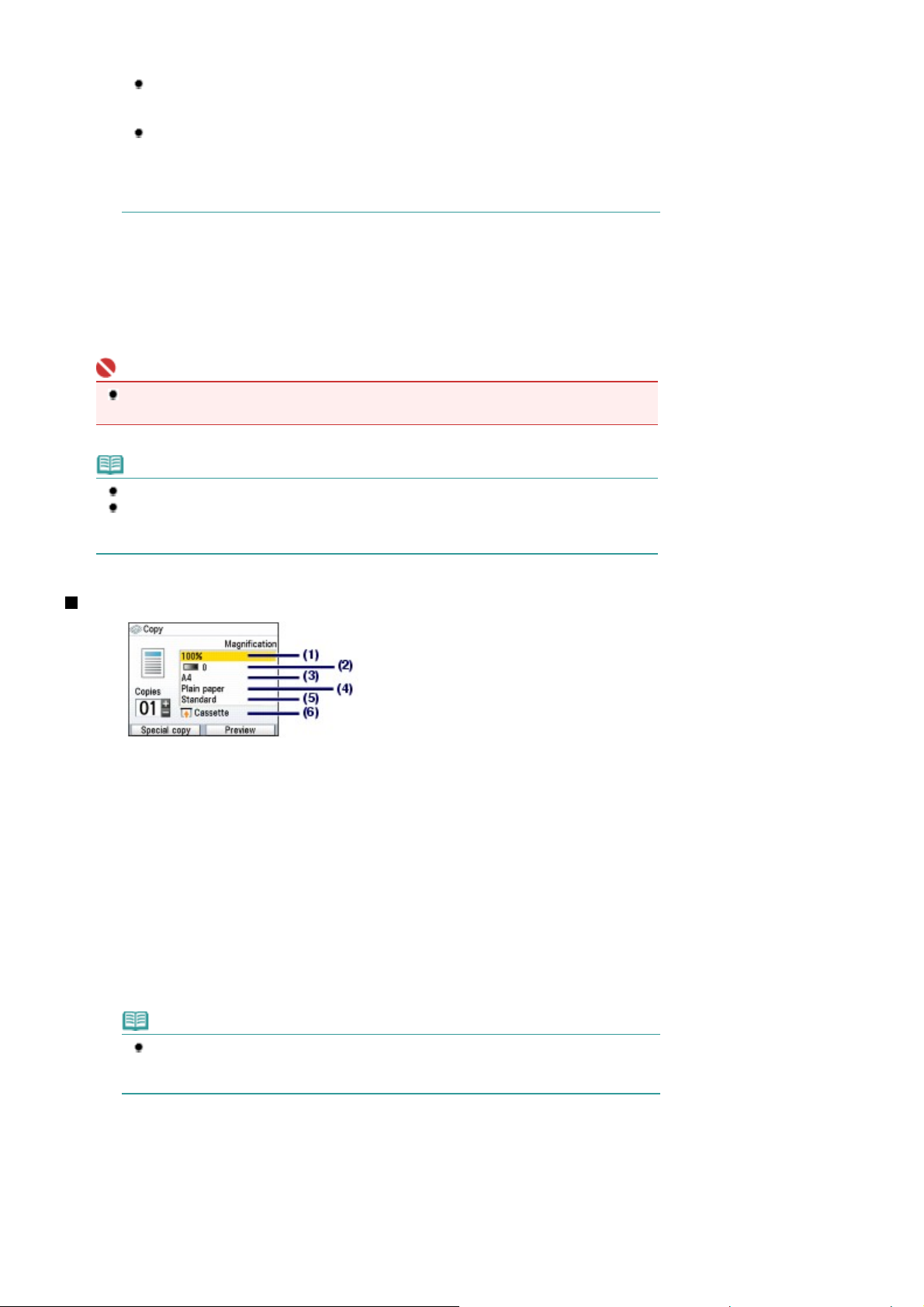
r
Kopijų darymas
Pasirinkus kitų formatų ar tipų popierių, ekrane parodomas Galinis dėklas (Rear tray).
Patikrinkite, ar popierius įdėtas į tinkamą popieriaus tiekimo šaltinį.
Galite peržiūrėti spaudinio rezultatą paspaudę dešinį mygtuką
pasirinkę Peržiūra (Preview).
Žr. ekrano vadovą:
Galite pasirinkti įvairias kopijavimo funkcijas, pavyzdžiui, Kopijavimas be rėmelių
(Borderless copy), Dviejų puslapių kopijavimas ant vieno lapo (2-on-1 copy) ir Kopijavimas
šalinant rėmelius (Frame erase), jei paspausite kairį
kad pasirinktumėte funkciją Ypatingas kopijavimas (Special copy).
Žr.
Išplėstinis vadovas
Įvairių kopijavimo funkcijų naudojimas
Side 27 av 767 side
[Function] (funkcija)
.
[Function] (funkcija)
.
mygtuką (A),
(B) ir
Paspauskite [
(2)
Norėdami kopijuoti spalvotai, paspauskite mygtuką
(3)
spauskite
Įrenginys pradės kopijuoti.
Nenuimkite originalaus dokumento nuo ekspozicinio stiklo tol, kol įrenginys nebaigs kopijuoti.
Svarbu
Neatidarykite dokumento dangčio ar nejudinkite įdėto originalo dokumento, kol nepasibaigs
kopijavimas.
Pastaba
Norėdami kopijavimo užduotį atšaukti, paspauskite mygtuką
Norėdami nukopijuoti kitą dokumento originalą, kartokite pirmojo veiksmo procedūras nuo (5).
Galite išeiti iš meniu Kopijavimas (Copy) ir pasirinkti kitą meniu paspaudę mygtuką
(pagrindinis)
] arba [-] mygtuką, norėdami nurodyti kopijų skaičių.
+
Spalvotai
Juodai
.
mygtuką pradėti juodai baltą kopijavimą.
[Stop] (stabdyti)
Nustatymų elementai
, jei nespalvotai –
.
[HOME]
Didinimas (Magnification)
(1)
Nurodykite didinimo/mažinimo būdą. Galite nurodyti kopijavimo mastelį pasirinkę skaičių ir popieriaus formatą:
Nuo A4 iki 8,5x11 col., nuo A4 iki B5 ir t. t. Jei lapo formato didinti/mažinti nenorite, pasirinkite 100% (100%).
Daugiau informacijos žr. ekrano vadove:
Ryškumas (Intensity)
(2)
Norėdami kopiją patamsinti/pašviesinti, nurodykite ryškumą. Ryškumą galite reguliuoti automatiškai pagal
dokumento originalą. Daugiau informacijos žr. ekrano vadove:
Puslapio dydis (Page size)
(3)
Pasirinkite popieriaus, ant kurio spausdinate, formatą: A4, 8,5 x 11 colių (LTR), (8.5" x 11" (LTR)), kt.
Laikmenos rūšis (Media type)
(4)
Pasirinkite popieriaus, ant kurio spausdinate, laikmenos rūšį: Paprastas popierius (Plain paper), Pagerintas
blizgusis II (Plus Glossy II) ir kt.
Pastaba
Jei pasirenkate netinkamą lapo formatą ir laikmenos rūšį, įrenginys gali tiekti popierių iš
netinkamo šaltinio arba spausdinti nekokybiškai.
Popieriaus įdėjimo šaltinis
Žr.
Spausdinimo kokybė (Print quality)
(5)
Spausdinimo kokybę koreguokite pagal originalą: Aukšta (pirmenybė kokybei) (High(quality-priority)),
Standartinė (Standard), etc. Galima spausdinimo kokybė priklauso nuo popieriaus, pasirinkto iš sąrašo
Laikmenos rūšis (Media type).
Popieriaus tiekimo šaltinis (Paper source)
(6)
Ekrane pasirodo popieriaus šaltinis pasirinktam popieriaus formatui ir laikmenos rūšiai.
Pasirinkus A4, B5, A5, arba [Letter/laiško] formato paprastą popierių, ekrane pasirodo Kasetė (Cassette).
Išplėstinis vadovas
.
.
Išplėstinis vadovas
.
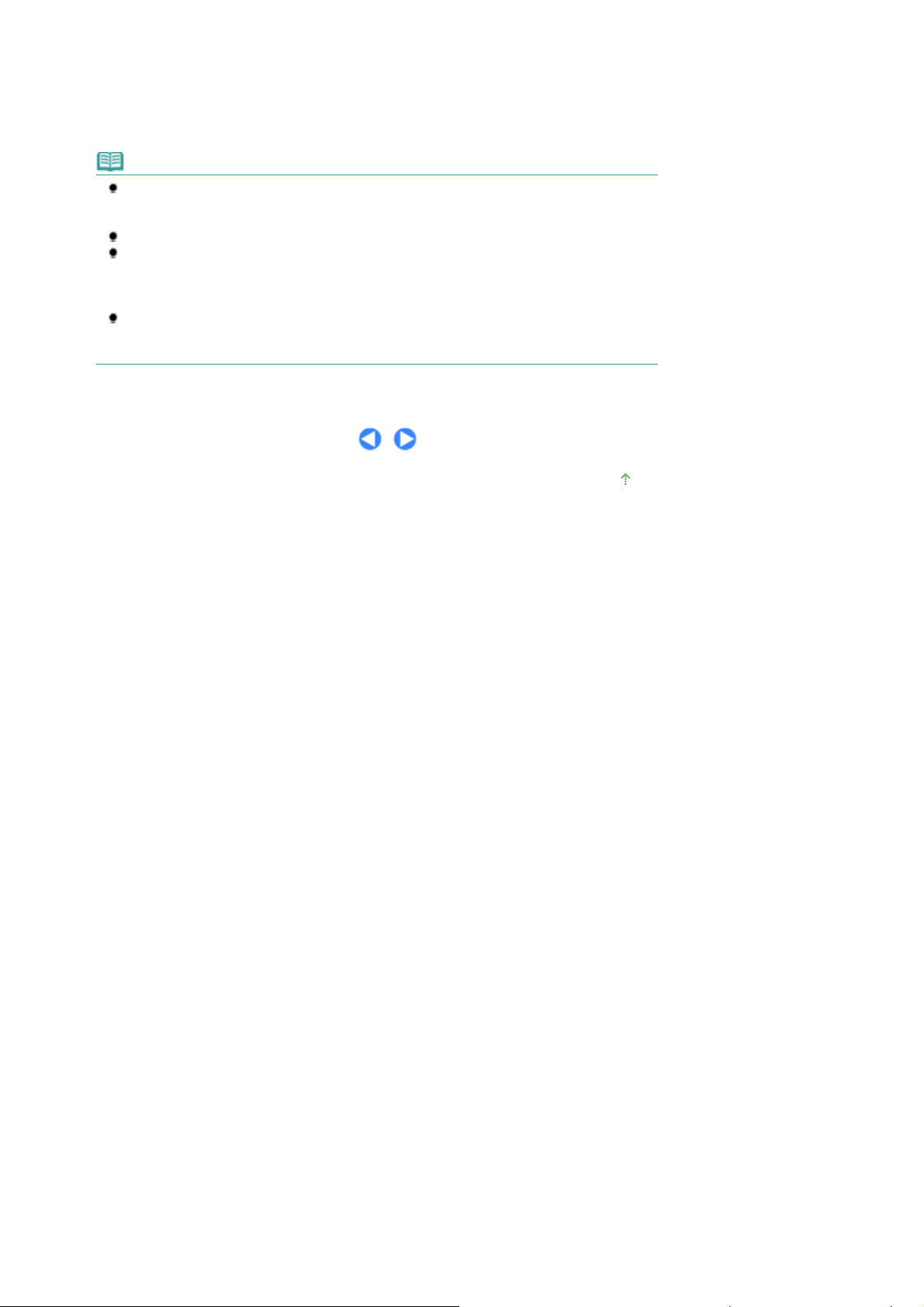
r
Kopijų darymas
Pasirinkus kitų formatų ar tipų popierių, ekrane parodomas Galinis dėklas (Rear tray).
Patvirtinkite, kad pasirinktas popierius įdėtas į tą popieriaus tiekimo šaltinį, kuris nurodytas ekrane.
Daugiau informacijos apie popieriaus tiekimo šaltinio parametrus žr. ekrano instrukcijose:
vadovas
Pastaba
Visi parametrai, pvz., puslapio dydis, laikmenos rūšis, automatinis ryškumas ir kt. , yra
išsaugomi ir pasirodo kitą kartą parinkus meniu Kopijavimas (Copy), net jeigu maitinimas
išjungiamas ir vėl įjungiamas.
Kai kurių elementų negalima nurodyti kartu priklausomai nuo funkcijos.
Jei taikėte parinktį Greitas (pirmenybė greičiui) (Fast (speed-priority), o laikmenos rūšimi
pasirinkote Paprastą popierių (Plain paper), bet kokybė nėra tokia gera, kaip tikėjotės,
pasirinkite Standartinę (Standard) arba Aukštą(pirmenybė kokybei) (High(quality-priority))
kokybę ir bandykite kopijuoti dar kartą.
Kai juodai baltas kopijas darote paspaudę mygtuką
(pirmenybė kokybei) (High (quality-priority)) kokybę, kad spausdinant būtų išsaugoti pilko
pustoniai. Tada gausite ne nespalvotą, o įvairių pilkų atspalvių kopiją.
Side 28 av 767 side
.
[Black] (juodai)
, pasirinkite Aukštą
Išplėstinis
Puslapio viršus
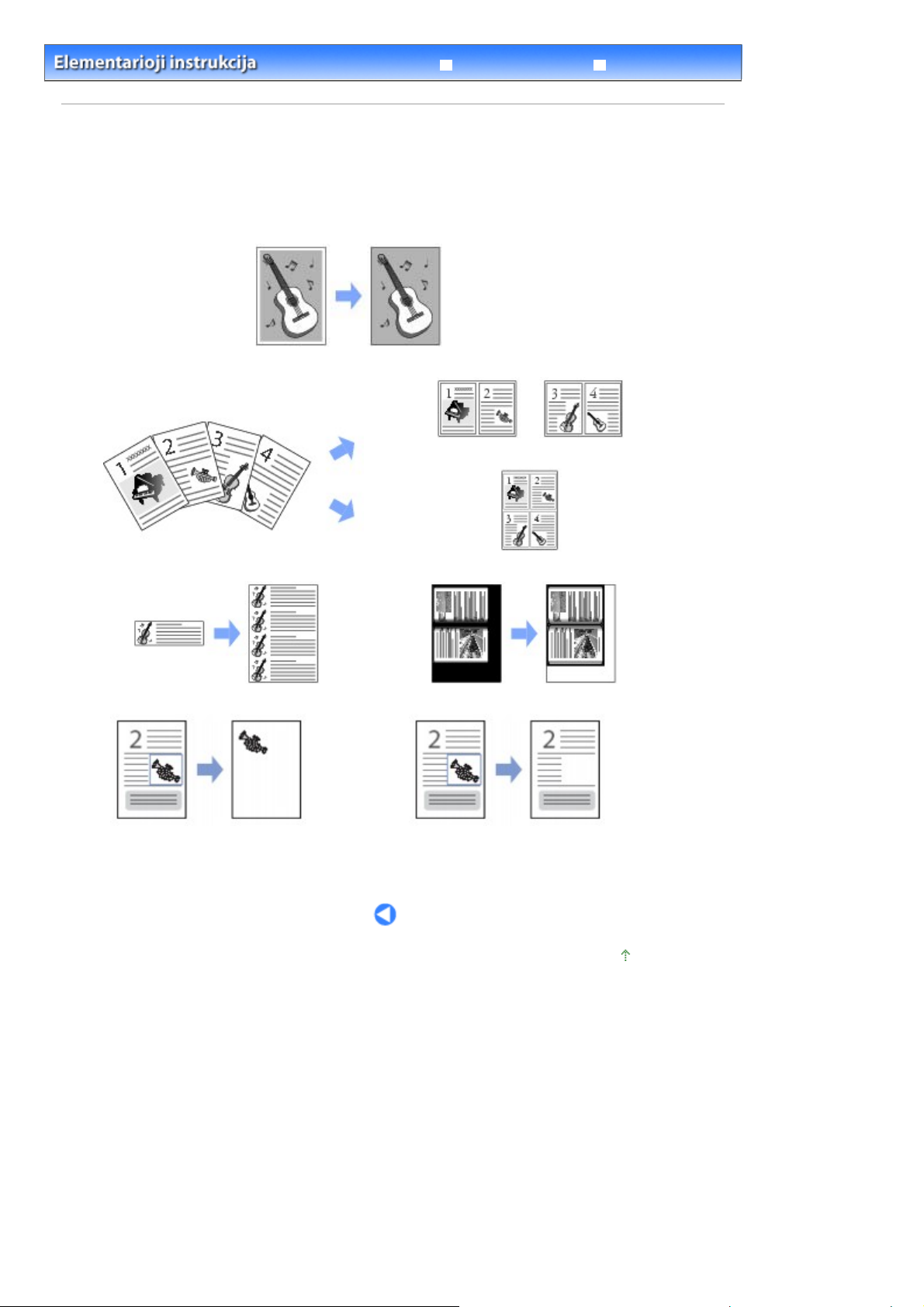
r
Įvairių kopijavimo funkcijų naudojimas
Side 29 av 767 side
Sutrikimų šalinimas
> Kopijavimas > Įvairių kopijavimo funkcijų naudojimas
Turinys
Išplėstinė instrukcija
Įvairių kopijavimo funkcijų naudojimas
Galite kopijuoti įvairiomis funkcijomis, jei paspausite kairį mygtuką
[Function] (funkcija)
pasirinktumėte funkciją Ypatingas kopijavimas (Special copy) ekrano Kopijavimas (Copy) apačioje.
Daugiau informacijos žr. On-screen Manual:
Kopijavimas be paraščių (Borderless copy)
Išplėstinis vadovas
.
2 į 1 (2-on-1 copy)
, kad
4 į 1 (4-on-1 copy)
Vaizdo kartojimas puslapyje (Image repeat)
Apkarpymas (Trimming) Maskavimas (Masking)
Rėmelio nutrynimas (Frame erase)
Puslapio viršus
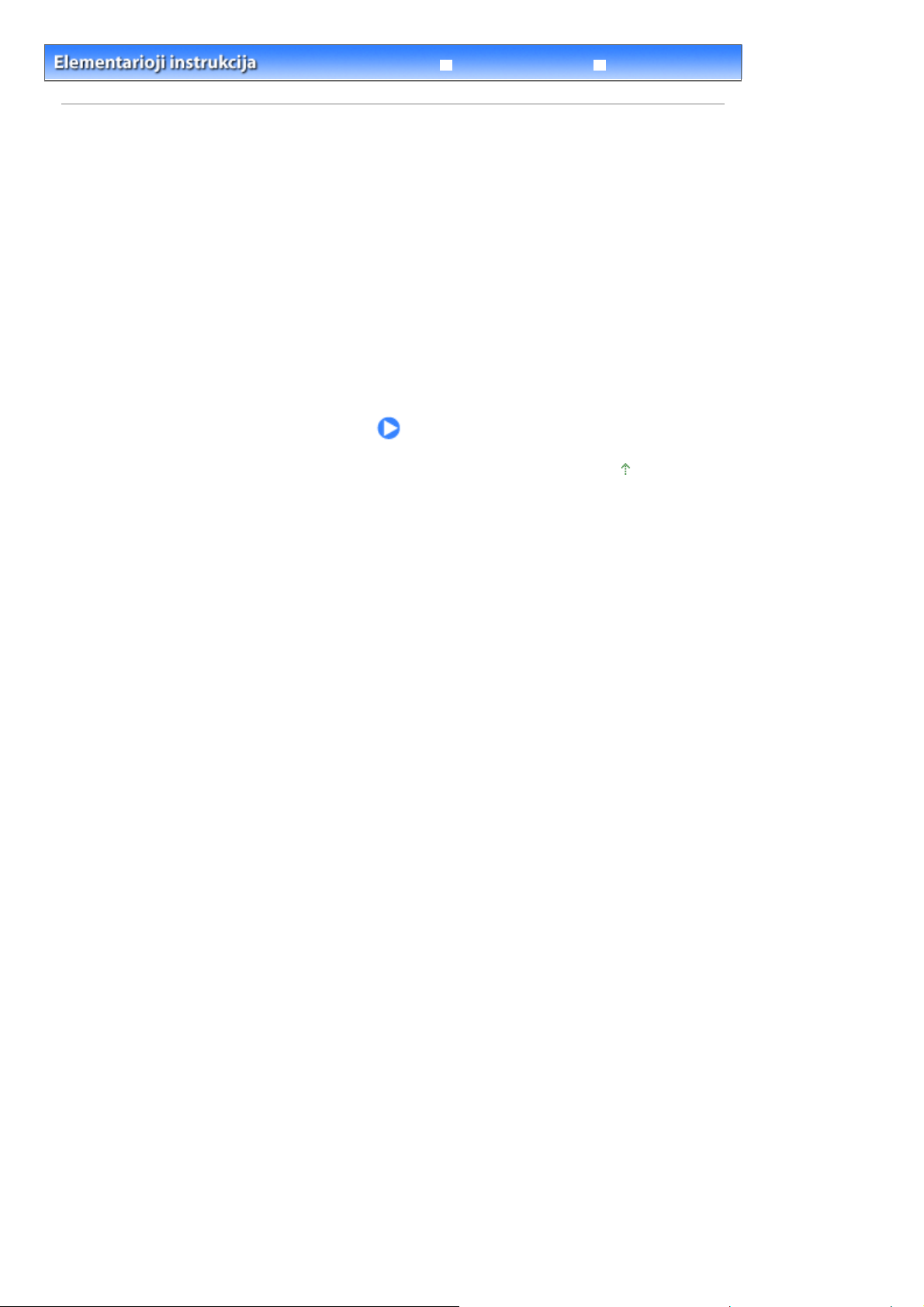
r
Nuotraukų spausdinimas iš atspausdintų nuotraukų
Side 30 av 767 side
Sutrikimų šalinimas
> Nuotraukų spausdinimas iš atspausdintų nuotraukų
Turinys
Išplėstinė instrukcija
Nuotraukų spausdinimas iš atspausdintų
nuotraukų
Galite atspausdinti jau atspausdintas nuotraukas jas įvairiai išdėstę.
Pakartotinis atspausdintų nuotraukų spausdinimas
Įvairių funkcijų naudojimas
Įvairūs nuotraukų spausdinimo išdėstymai
Vaizdų pataisymas
Puslapio viršus
